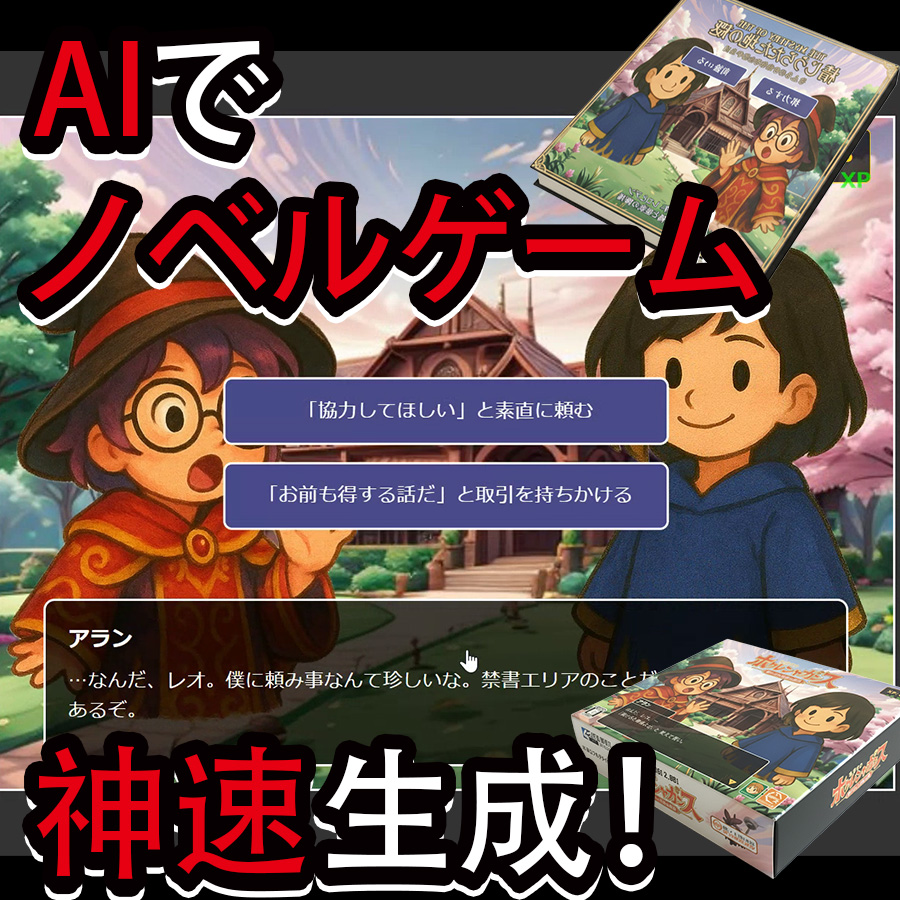
自分の世界を形にしてみたい
自分の物語を人に伝えてみたい
ノベルゲームをつくってみたい
でも、形にするのは難しそう
ノベルゲームのツールは難しい、時間がのべかかる
・・・と悩んでいませんか?
この記事ではAIをつかってビジュアルノベルゲーム を即つくる方法について紹介します
すぐに、できる方法で紹介しているので、ぜひチャレンジしてください

紹介の流れとなる目次です
このブログの内容はYoutubeでさらにくわしく紹介しています
>> イラスト55 @ クリエイティブ情報を紹介
AIで制作したビジュアルノベルゲームの紹介とつくり方の流れ
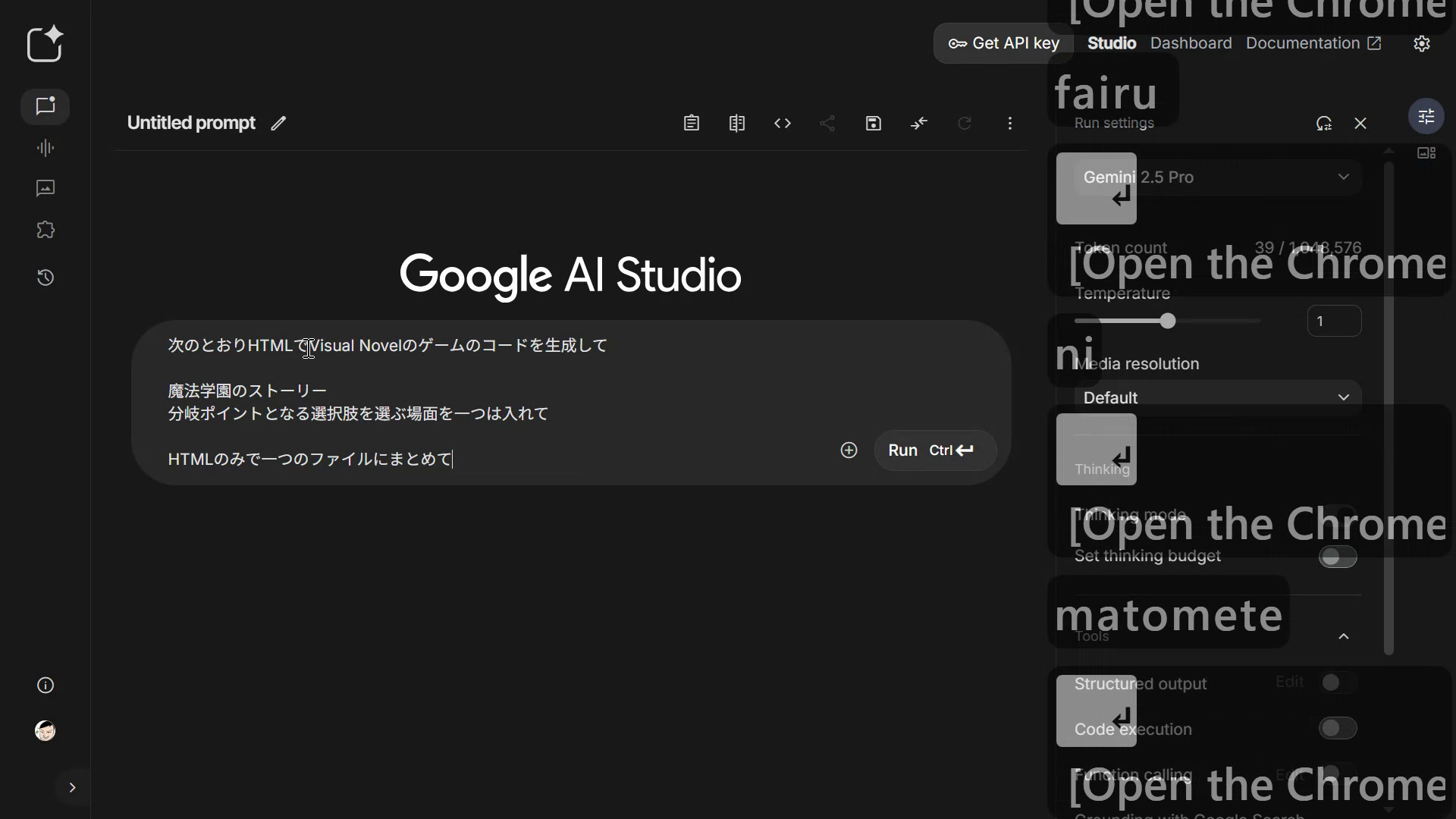

このGoogle AI Studioのサイトを使います
ノベルゲーム専用のゲームエンジンではなく、AIでゲームをつくります
ノベルゲームはティラノビルダーやRenpyなど、ビジュアルノベル作成ソフトでつくることができます
とくにRenpyは多くのユーザが使用しているソフトです
しかしビジュアルノベル作成ソフトだと使い方をおぼえるのに時間がかかります
ビジュアルノベルのプログラムをAIでつくれば、使い方をおぼえる必要がありません
また無料ですぐに作ることができるので、AIを使ったゲーム制作はとてもオススメの方法です
今回紹介するゲームサンプルコード

Youtubeとこのページで紹介しているゲームのプログラムです
位置修正ツールも配布しているのであわせて、参考にしてください
AIをつかってビジュアルノベルゲームのプログラムをつくる
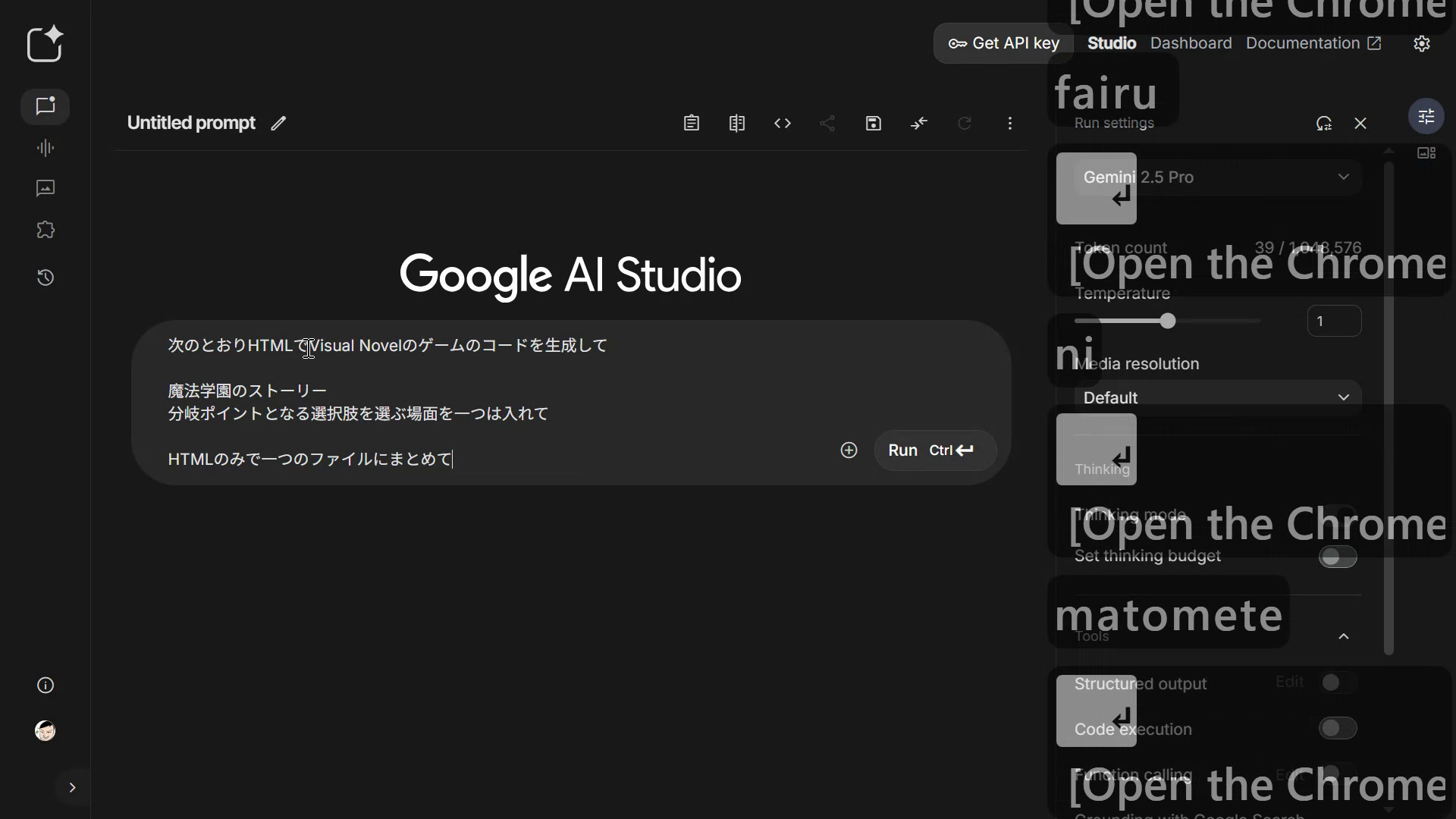

はじめにAIプログラミングができるGoogle AI Studioのサイトに移動します
1.はじめに自動プログラミングができる、Google AI Studioのサイトにアクセスします
2.次のとおり、真ん中のボックスにつくってほしいゲームについて入力します
・「HTMLでビジュアルノベルゲームのプログラミングをする」
・「魔法学園のストーリー」「分岐ポイントを入れること」「HTML1つのファイルにまとめること」
3.「RUN」ボタンをクリックするとプログラムの生成がはじまります

「RUN」をクリックするとAIがHTMLプログラムを生成します
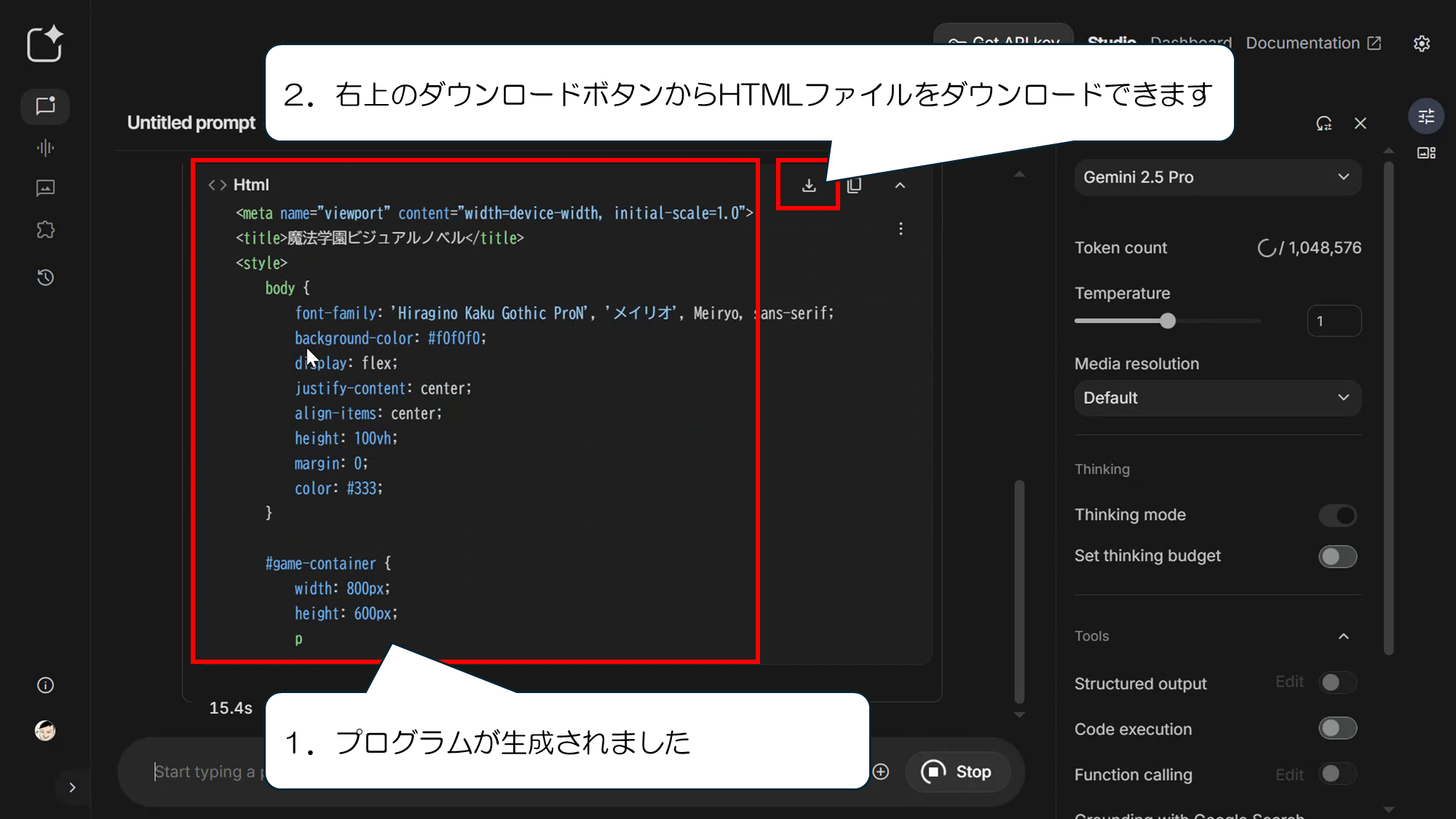
1.プログラムが生成されました
2.右上のダウンロードボタンからHTMLファイルをダウンロードできます
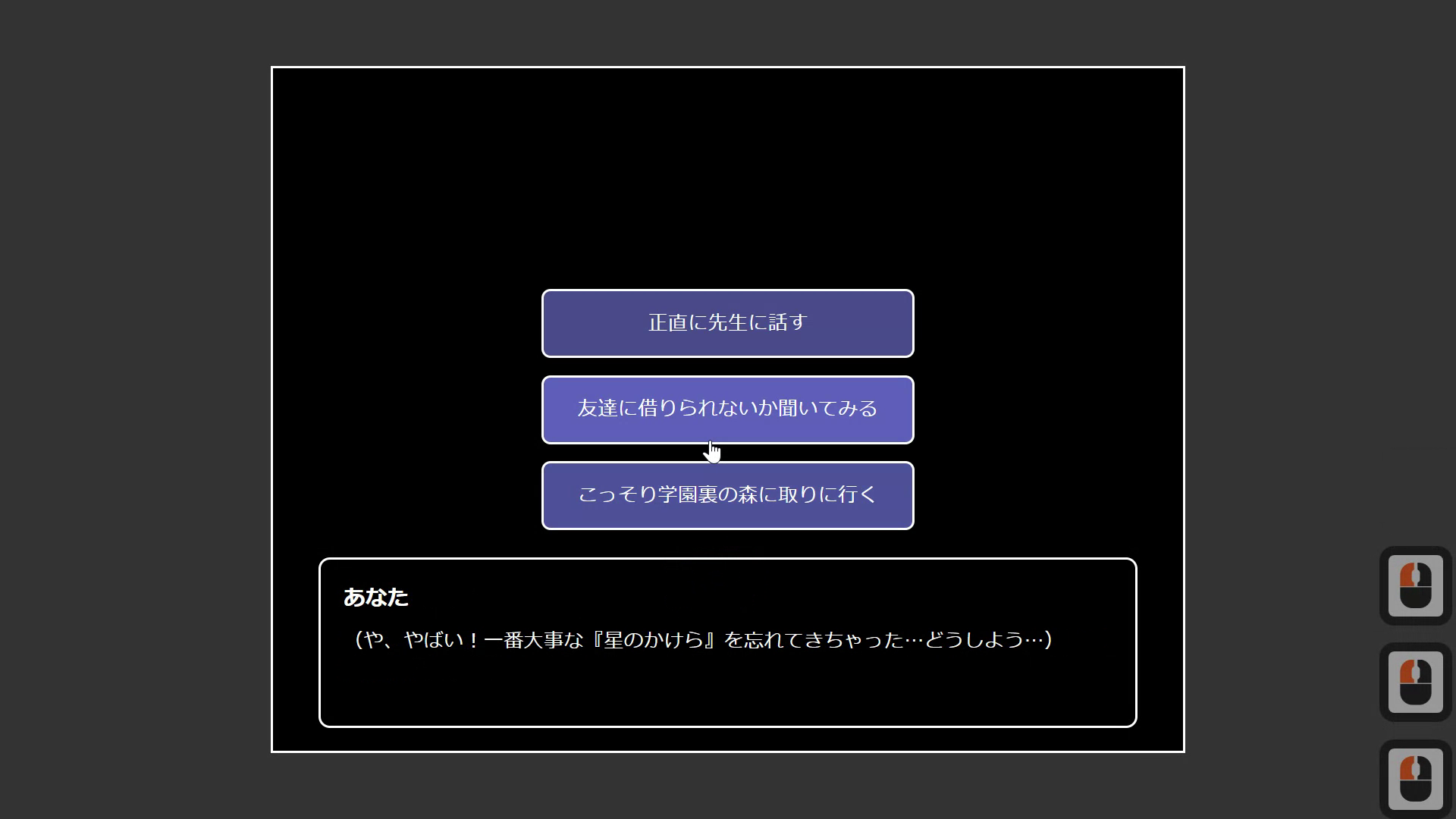

しっかりゲームがうごきます
・ダウンロードしたHTMLファイルを実行するとゲームがはじまります
・しっかりクリックしてノベルゲームを進めることができます
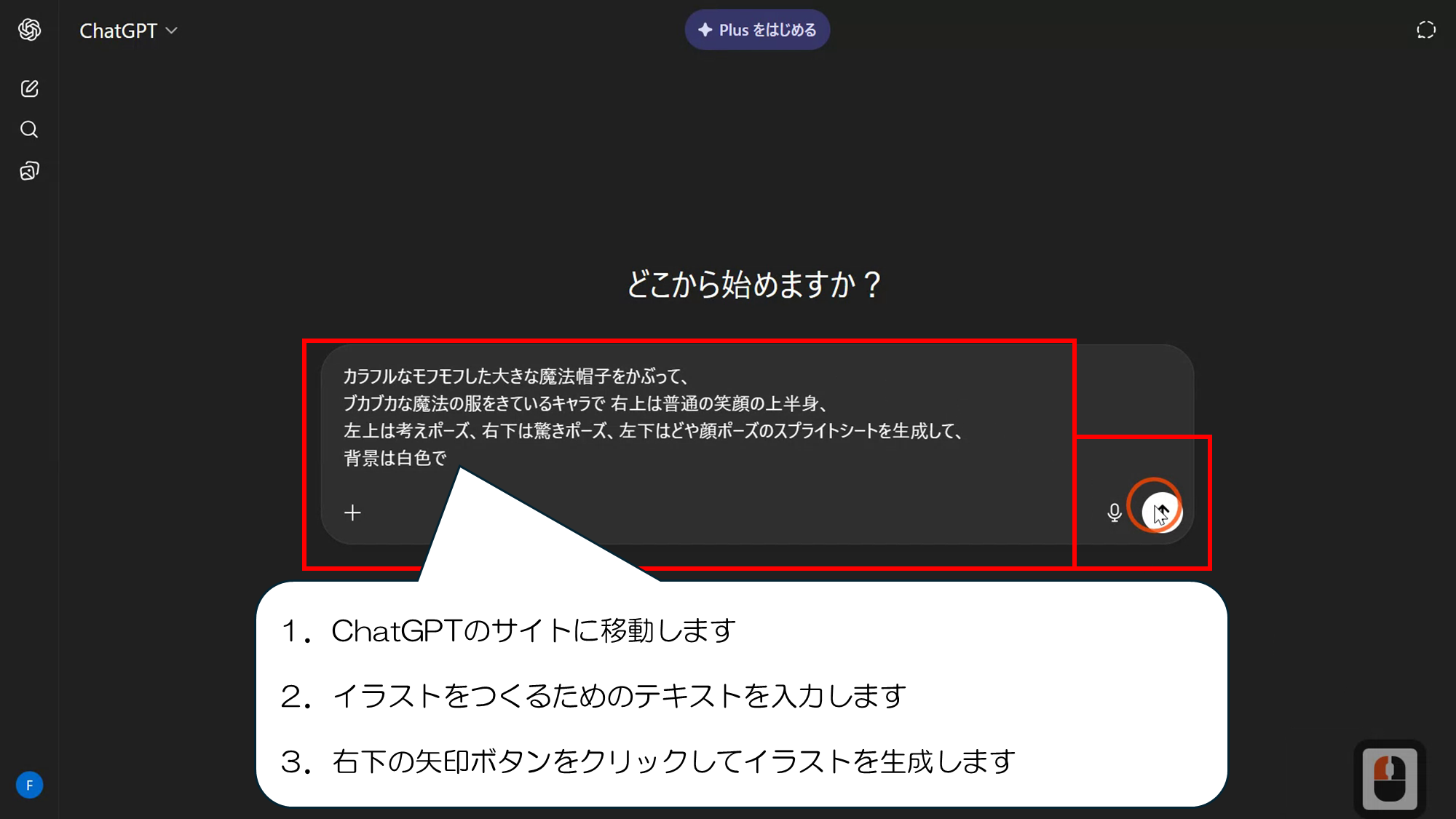

キャラクターを登場させるためにイラストをつくります
1.ChatGPTのサイトに移動します
2.イラストをつくるため次のようにテキストを入力します
・「カラフルでモフモフした大きな魔法使いの帽子をかぶっている」
・「ブカブカな魔法の服をきている」
・「右上は普通の笑顔」「右下驚きのポーズ」「左上考えポーズ」「左下どや顔ポーズ」
3.右下の矢印ボタンをクリックしてイラストを生成します
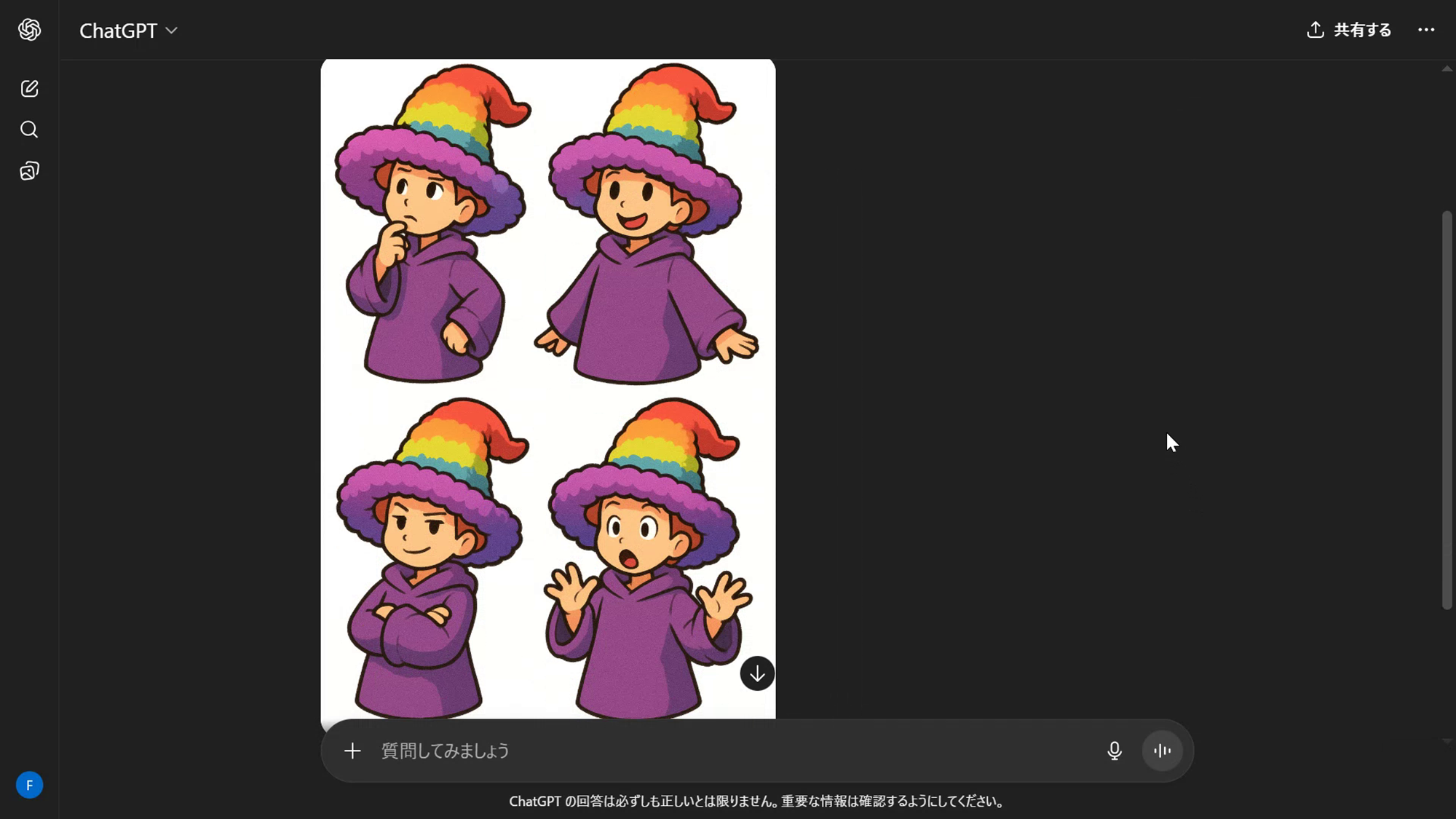

キャラクターが生成されましたが、帽子が派手すぎてゲームと合いません
続けてさらにいいキャラクターをつくります
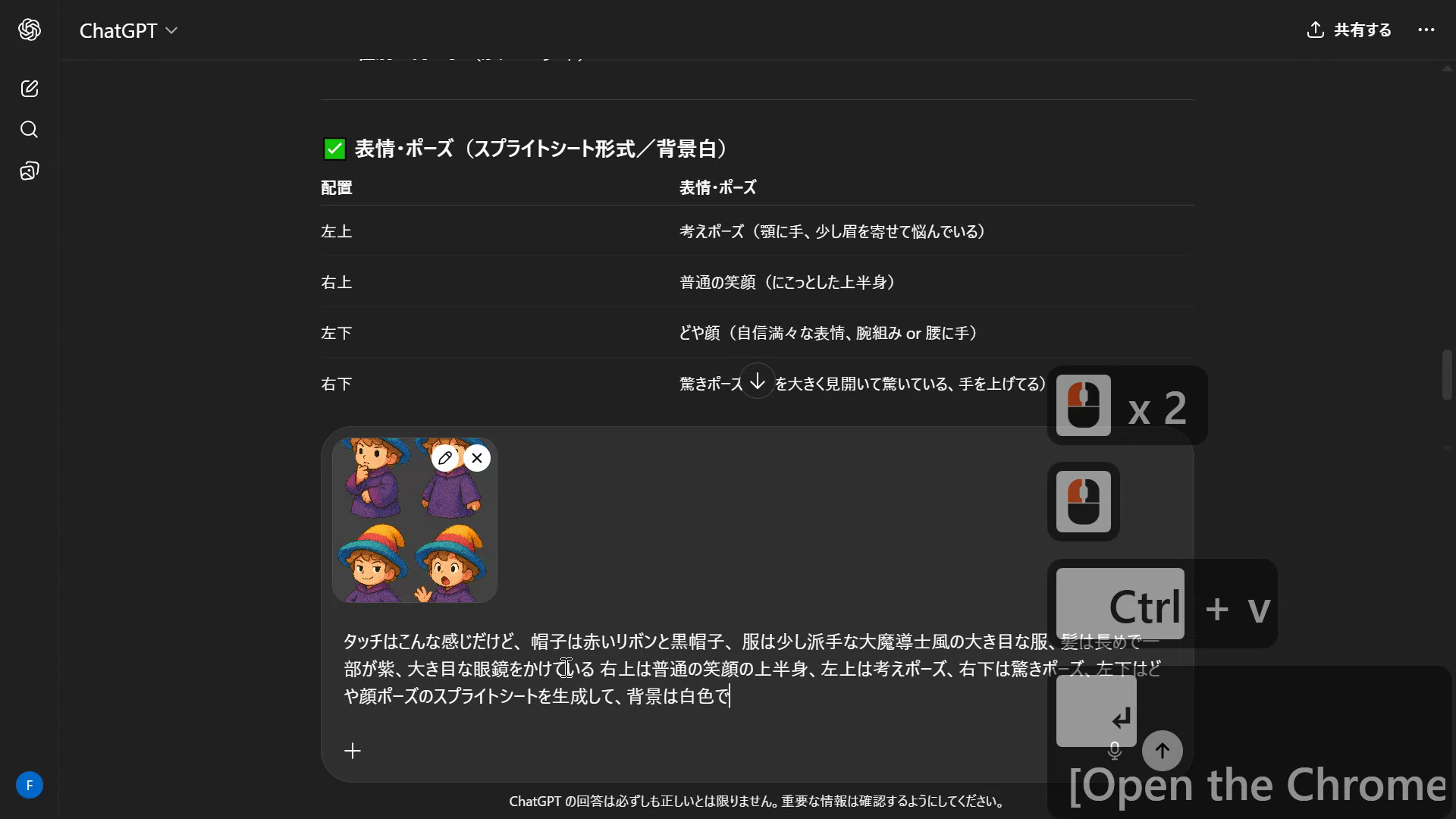

今までのイラストをもとに、キャラクターをつくります
1.今までのイラストをアップします
2.次のテキストで生成します
「タッチはこんな感じだけど、
帽子は赤いリボンと黒帽子。
服は少し派手な大魔導士風の大き目な服、髪は長めで一部が紫、大き目な眼鏡をかけている。
右上は普通の笑顔の上半身ポーズ、左上は考えポーズ、右下は驚きポーズ、左下はどや顔ポーズのスプライトシートを生成して、背景は白色で。」
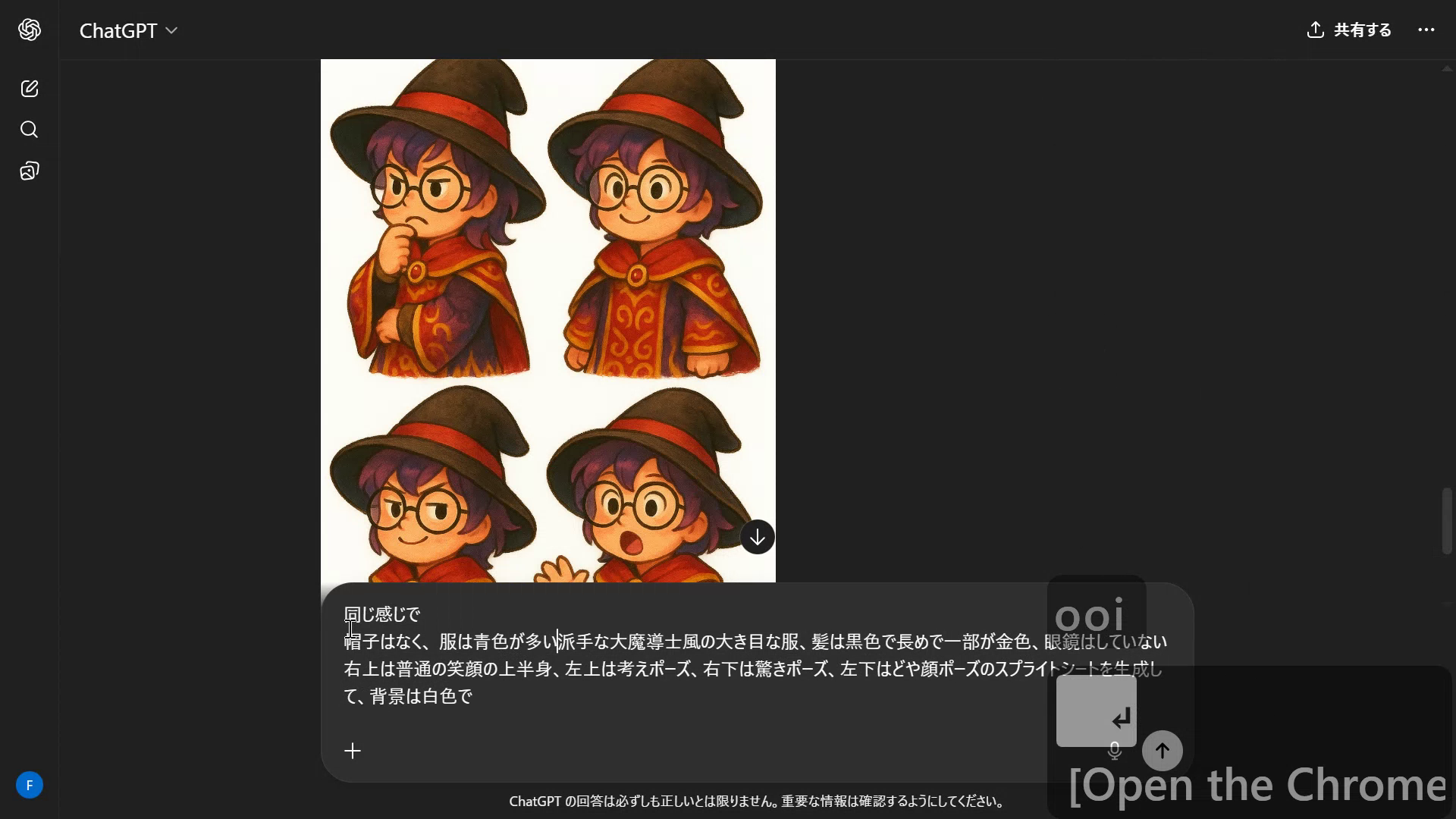

しっかりAIに伝えたとおりのキャラクターが生成できました
さらにもう一つキャラクターをつくります
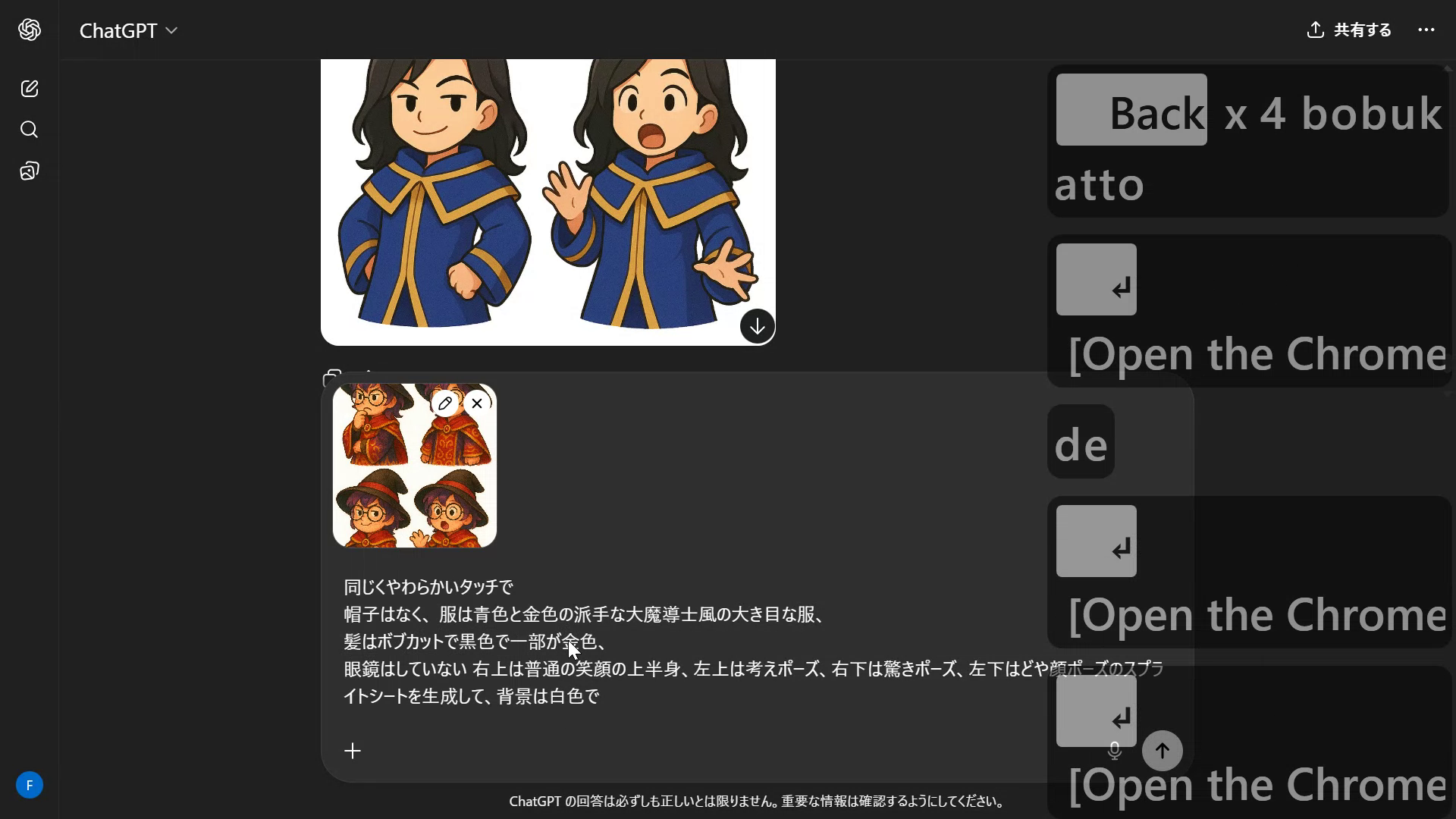

生成したいイラストをAIに伝えます
1.生成したイラストをアップします
2.次のテキストで生成します
「同じくやわらかいタッチで
帽子はなく、服は青色と金色の派手な大魔導士風の大き目な服、
髪はボブカットで黒色で一部が茶色、
眼鏡はしていない。右上は普通の笑顔の上半身、左上は考えポーズ、右下は驚きポーズ、左下はどや顔ポーズのスプライトシートを生成して、背景は白色で」
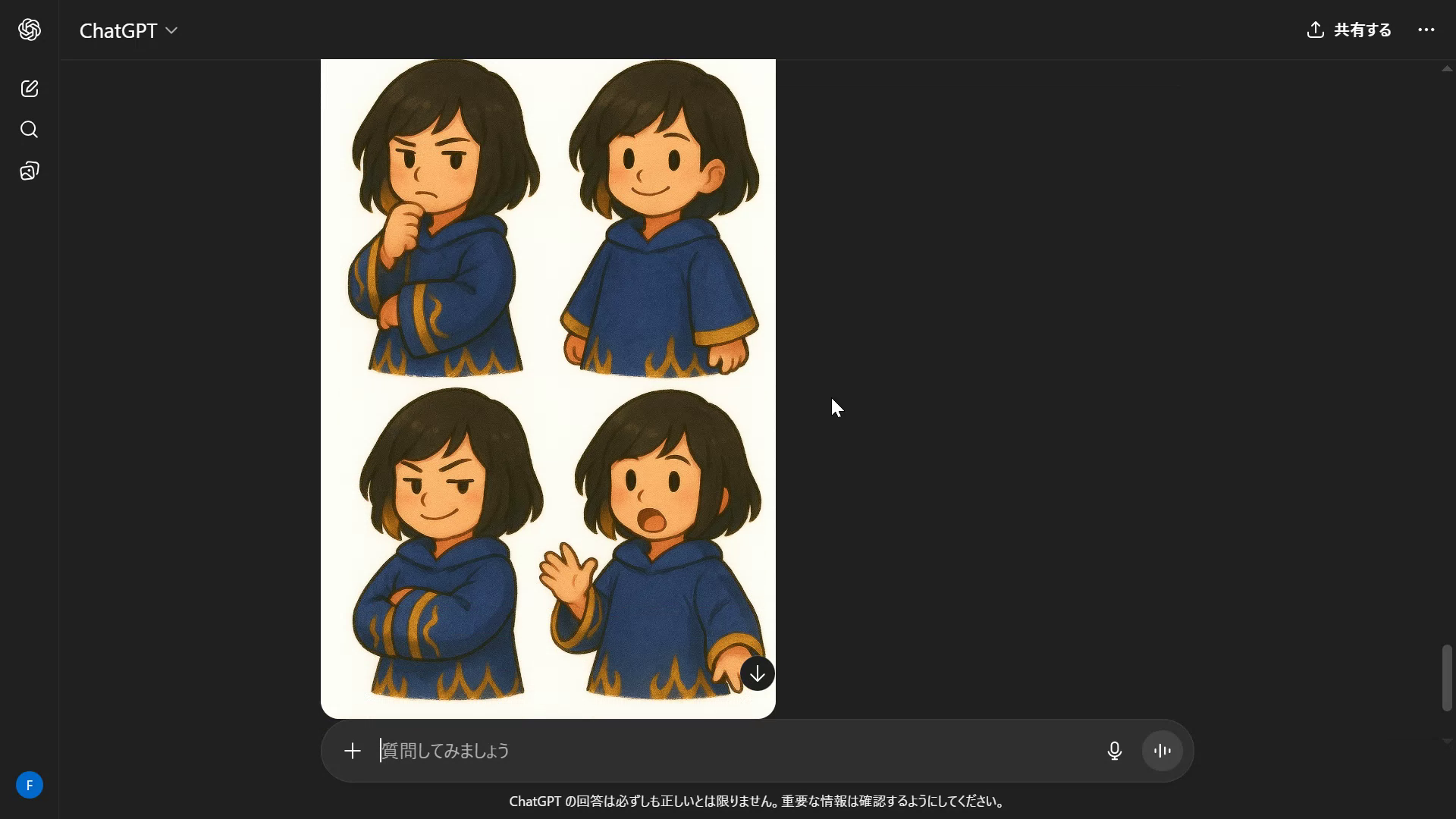

同じタッチのイラストが生成できました
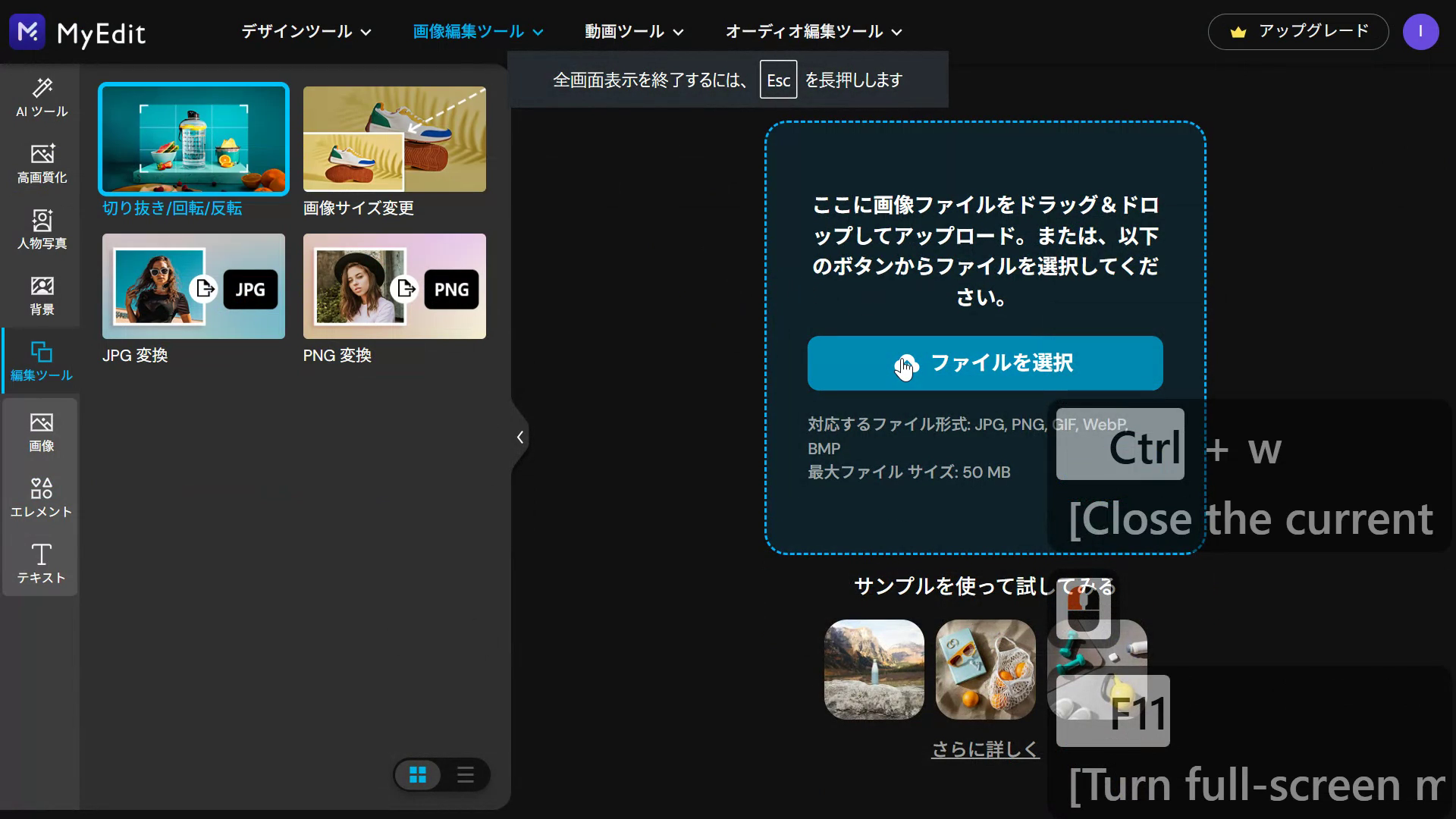

つづいてゲームでつかうためにキャラを分割します
1.My Editのサイトにアクセスします
2.「編集ツール」→「切り抜き」ボタンをクリックして画像切り抜き画面にアクセスします
3.「ファイルを選択」ボタンをクリックして、生成したイラストをアップロードします
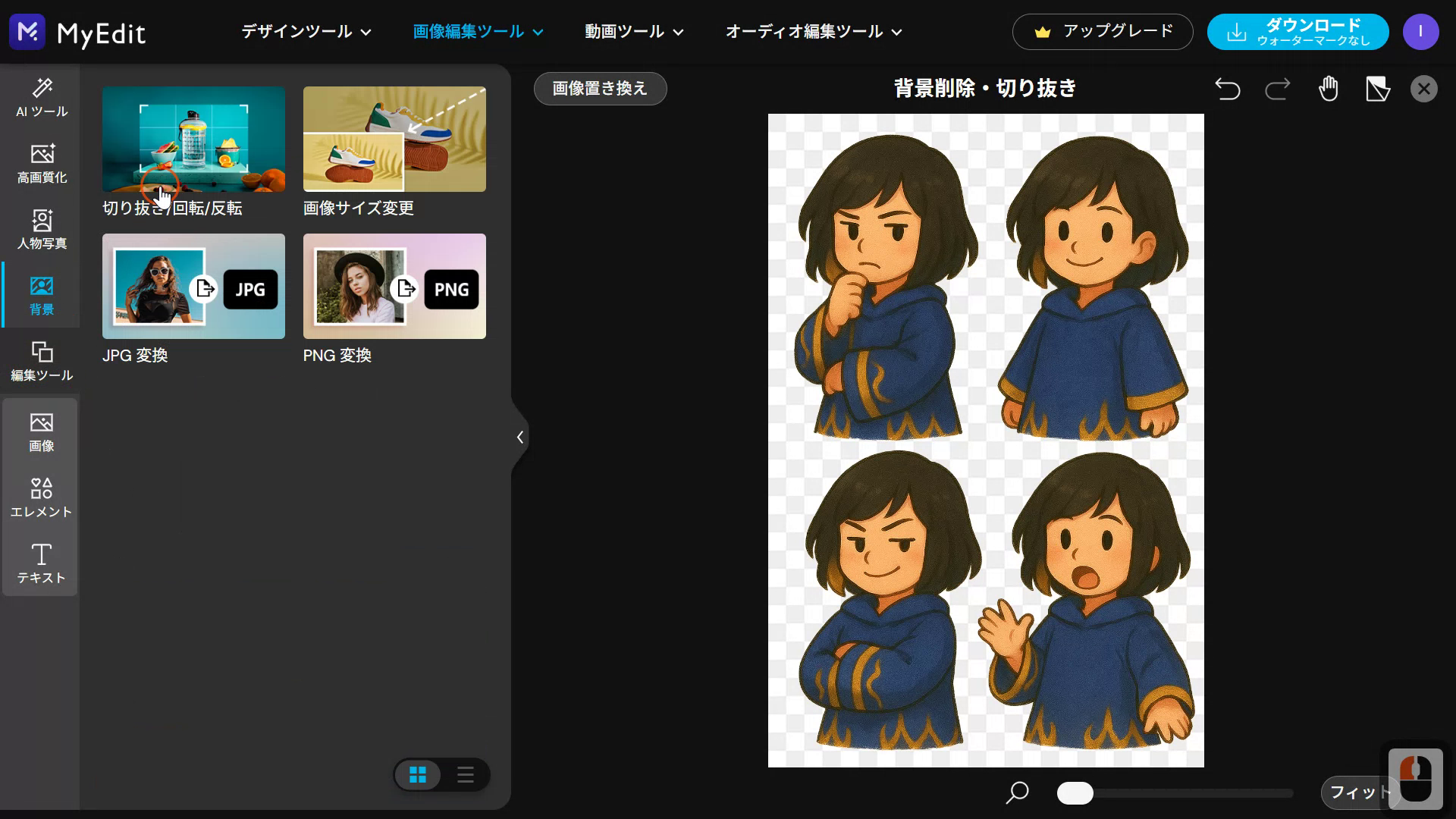

画像をアップロードしただけで背景が透明になります
・イラストの背景が透明になりました
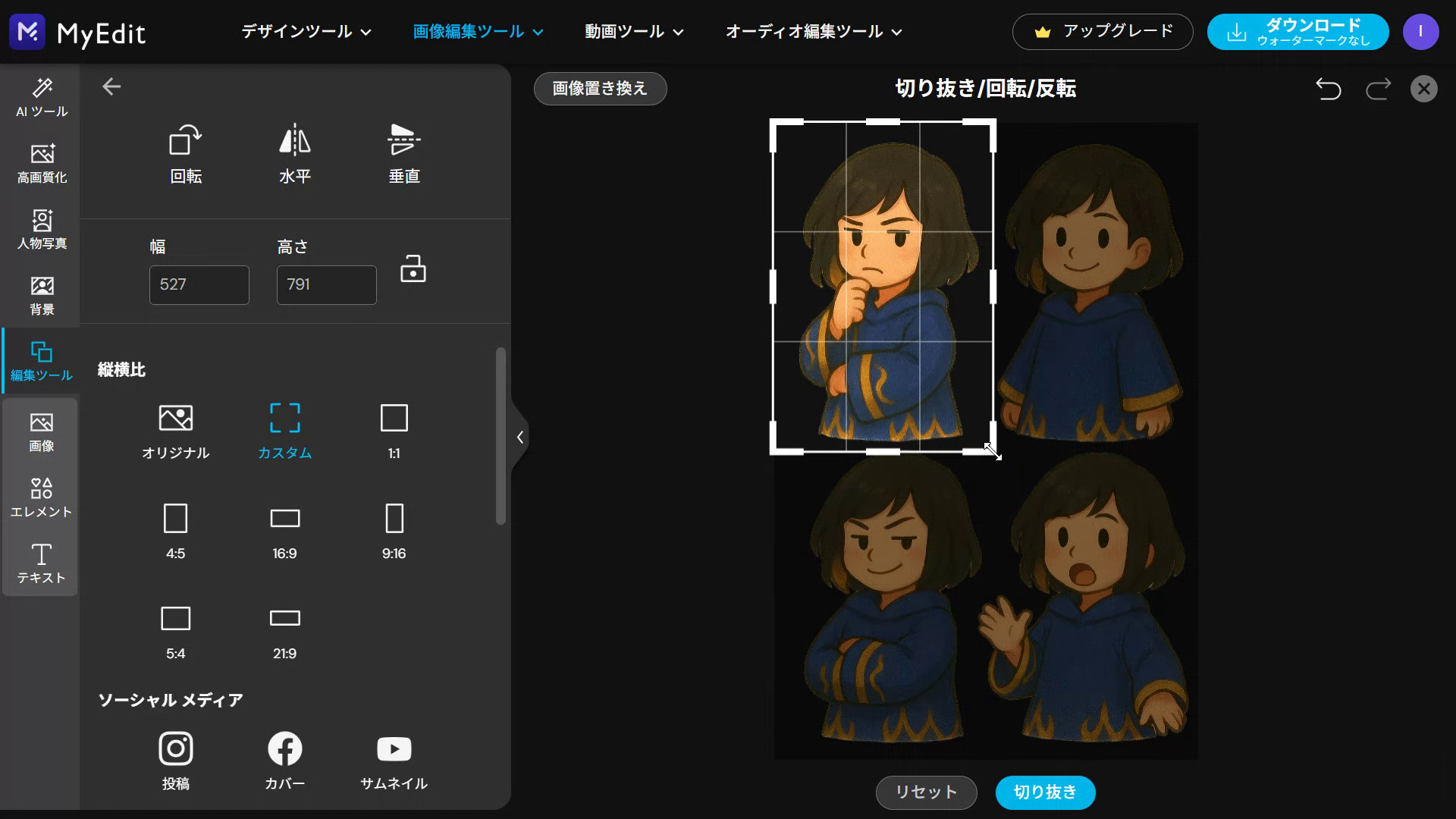

つづいて「編集ツール」からキャラを分割します
1.「編集ツール」をクリックします
2.大きさを調整して「切り抜き」ボタンをクリックします
3.ダウンロードボタンからイラストのダウンロードをキャラクター分(4回)くりかえします
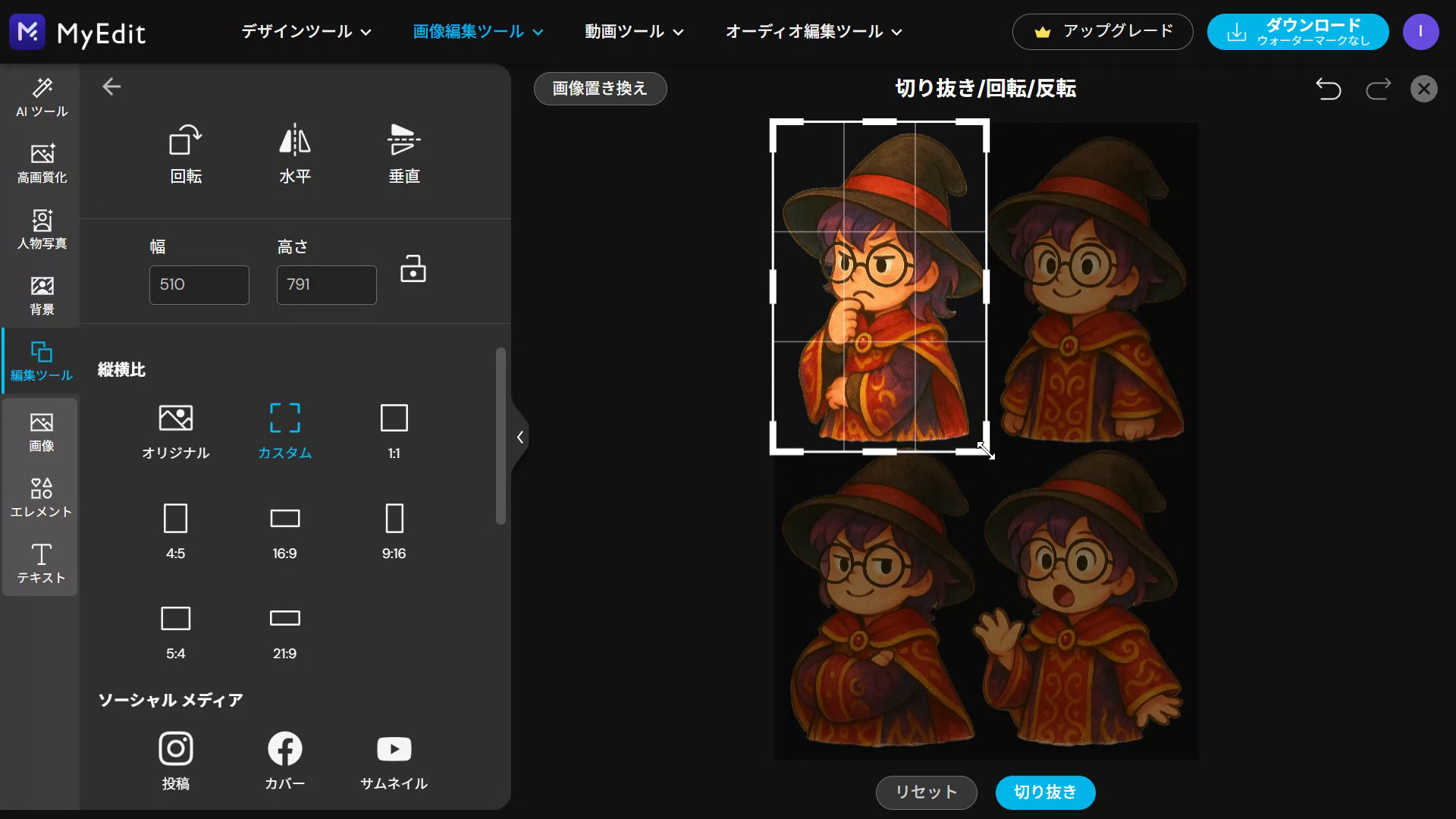

もう一キャラも同じように切りぬきます
1.同じようにもう1キャラも「背景ボタン」から背景を削除します
2.大きさを調整、切り抜き、ダウンロードを4人分おこないます
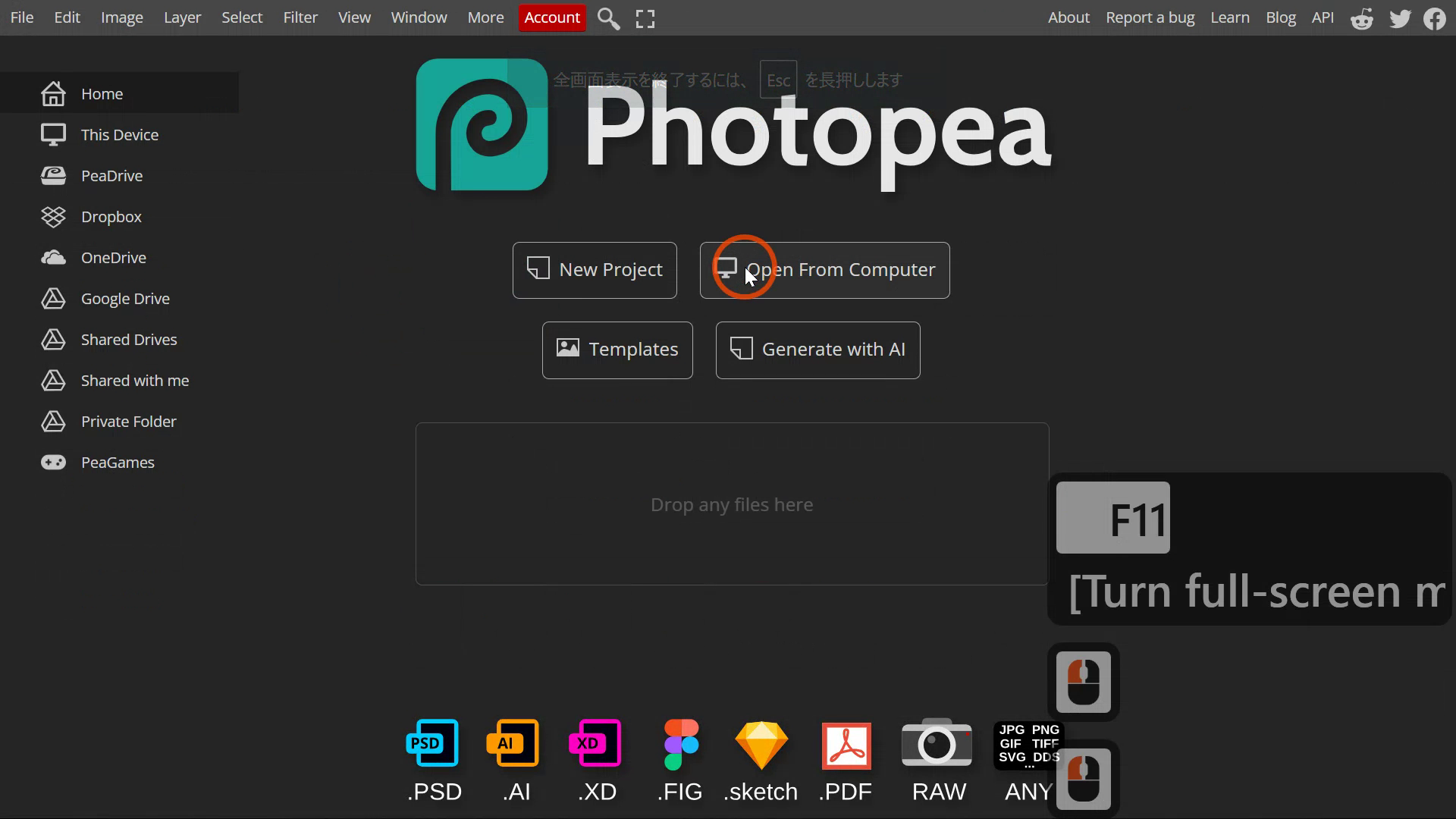

ダウンロードした絵をさらに調整します
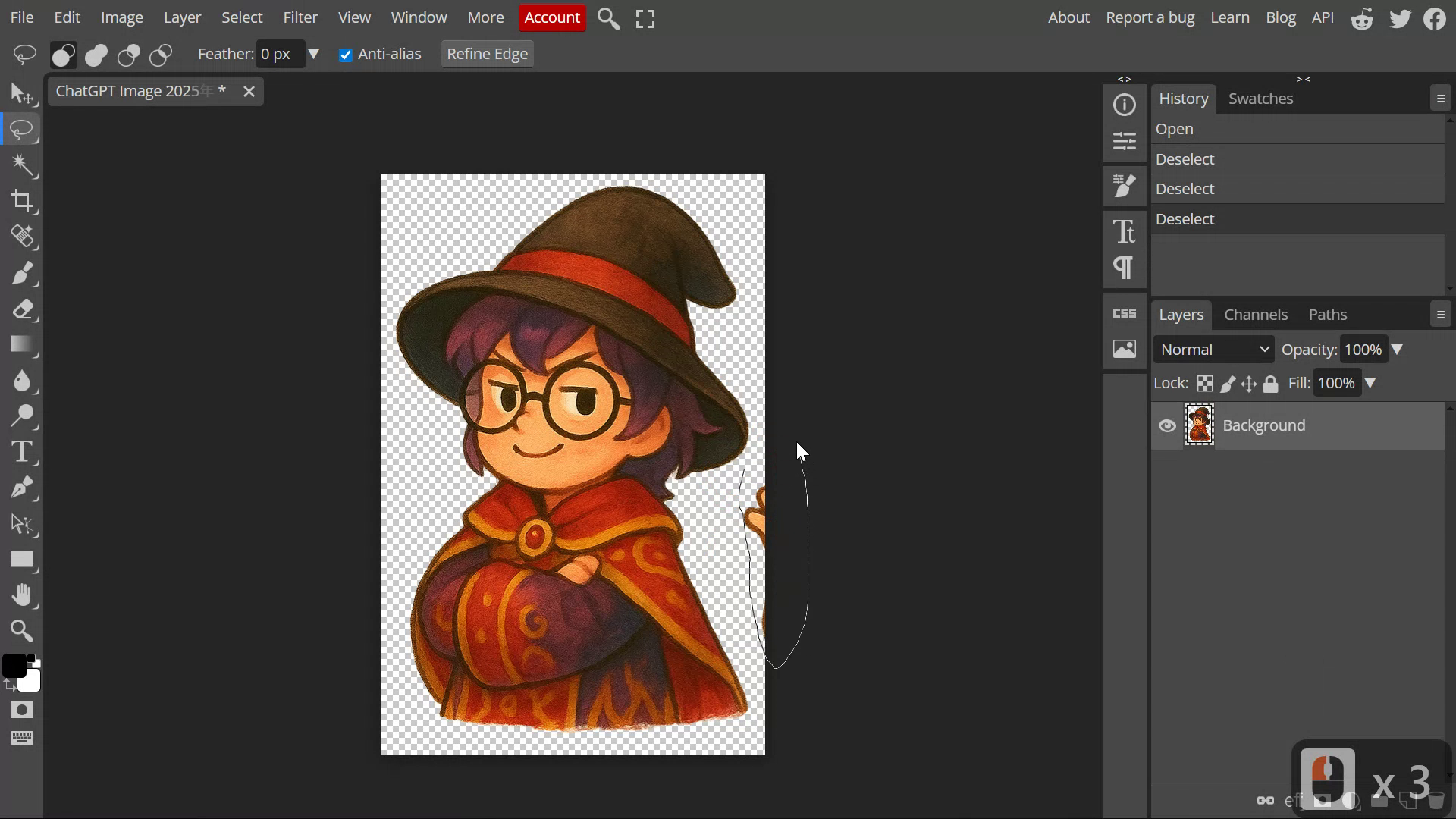
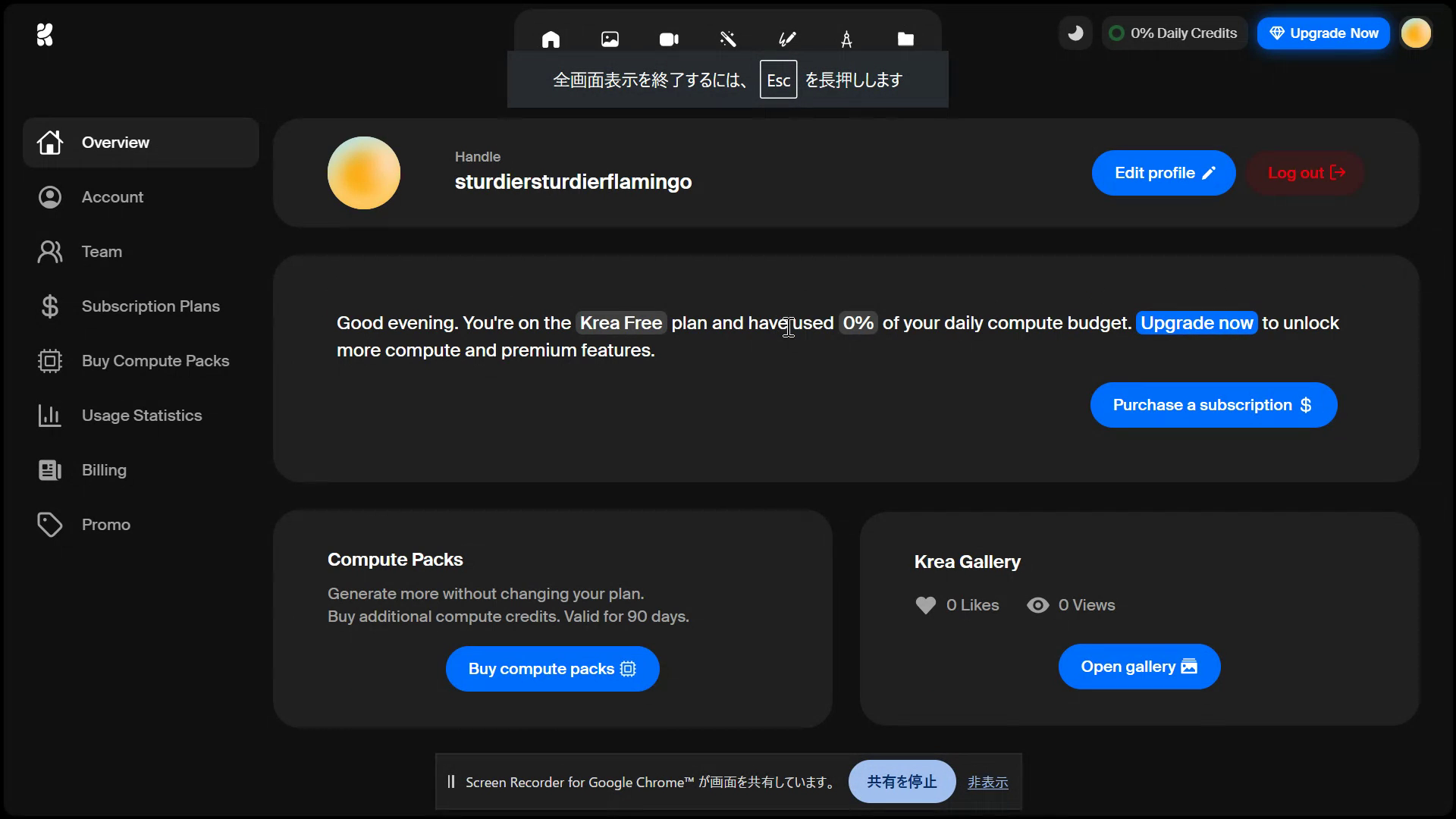
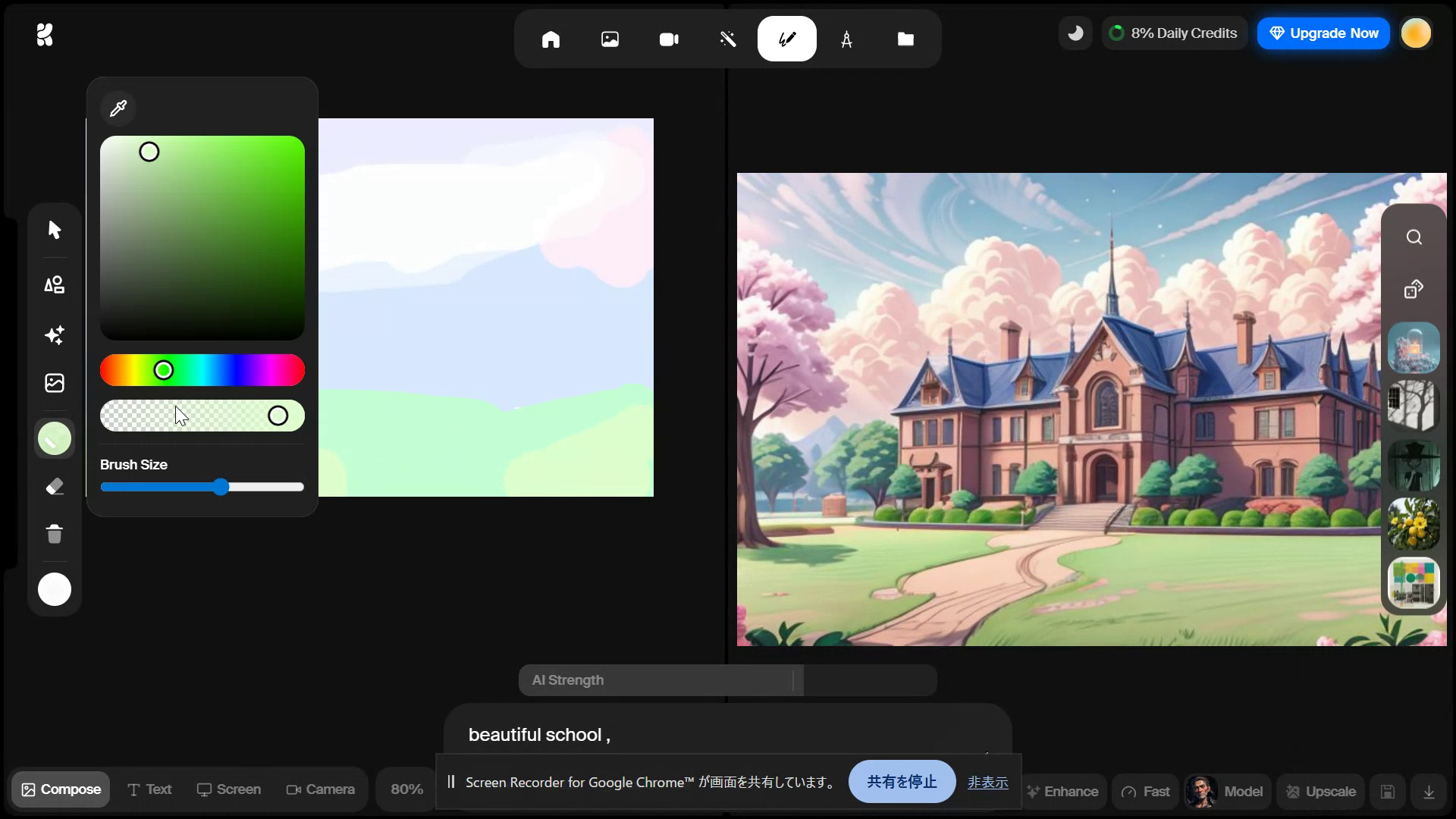
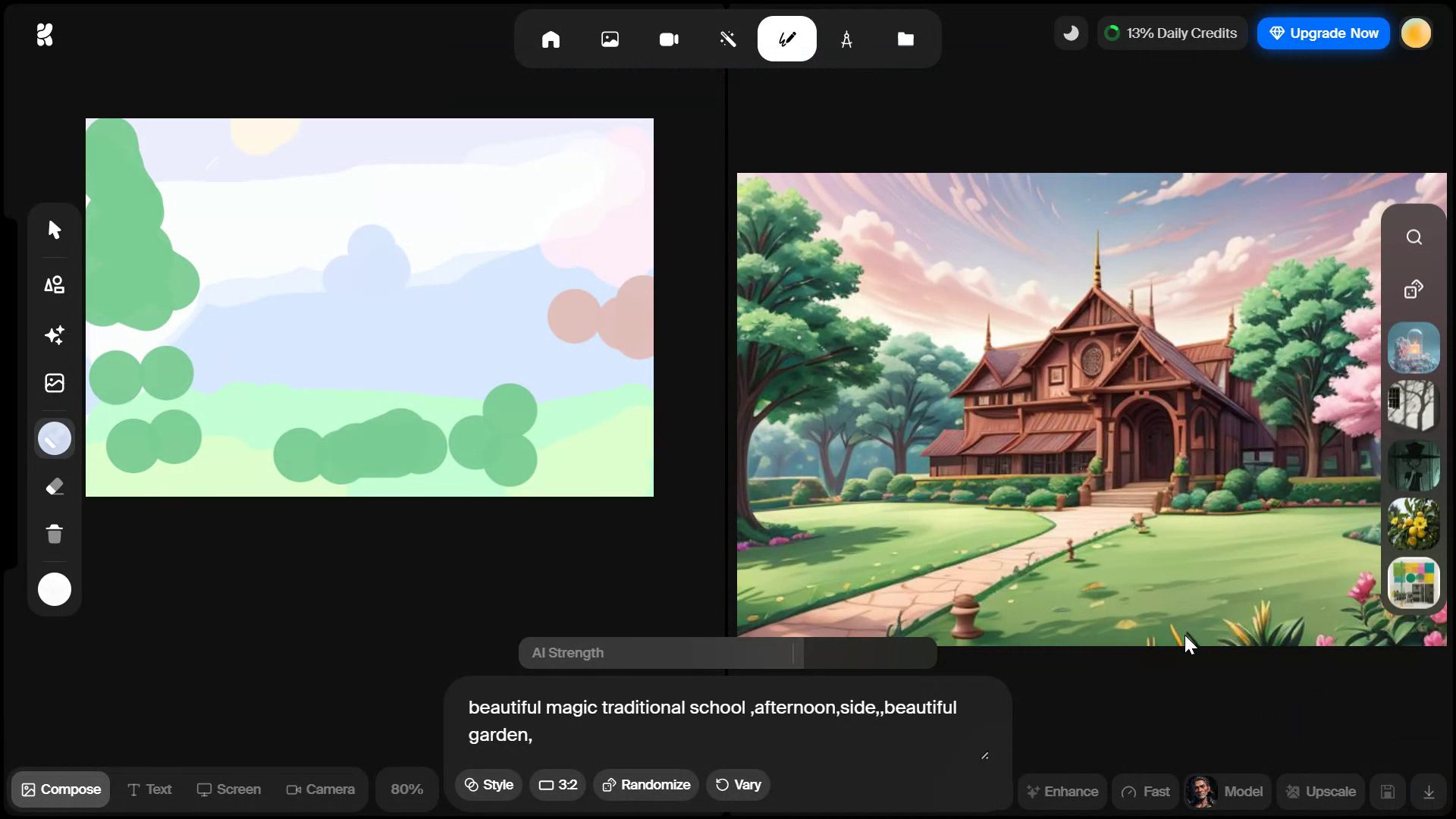
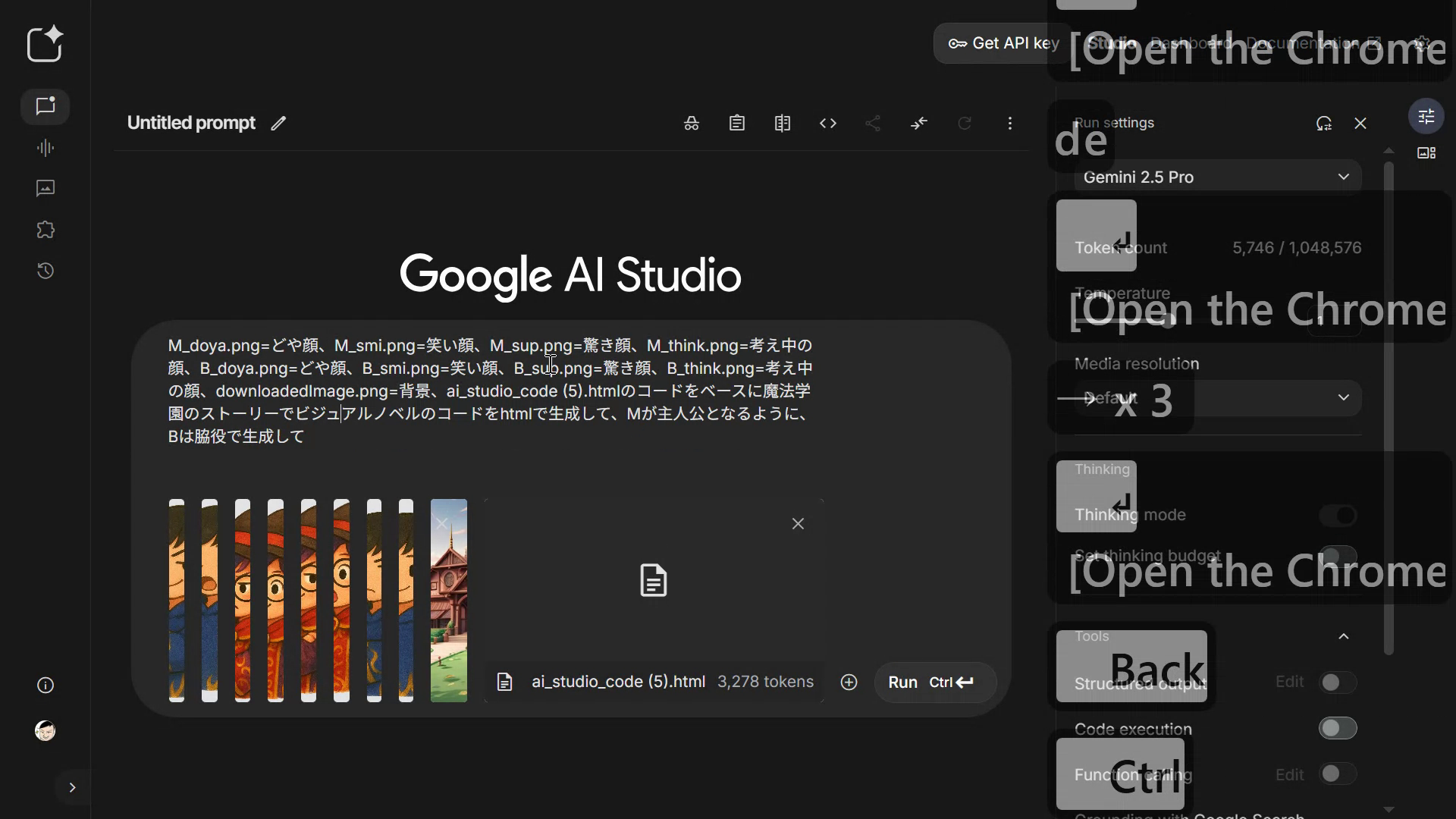
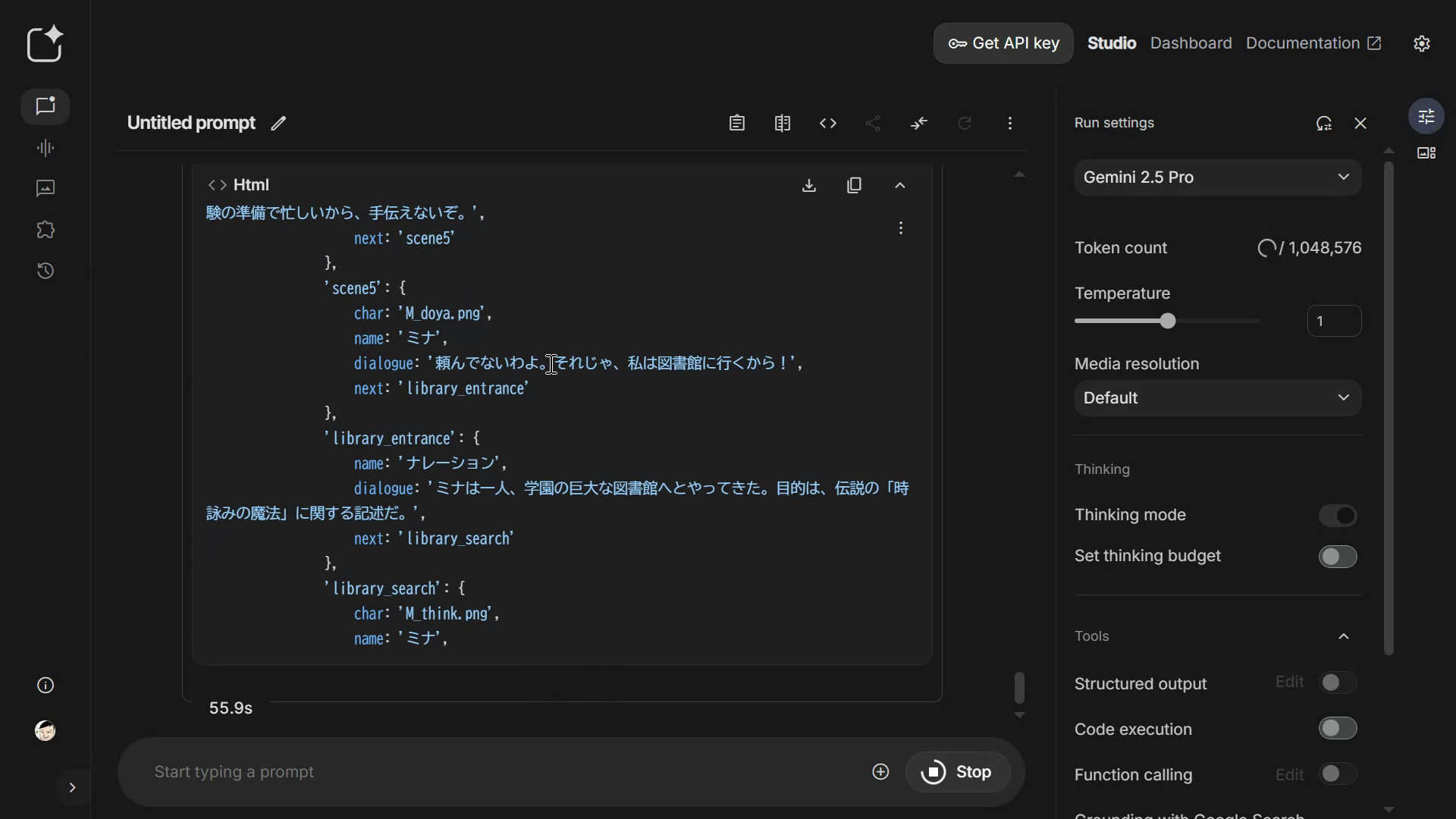
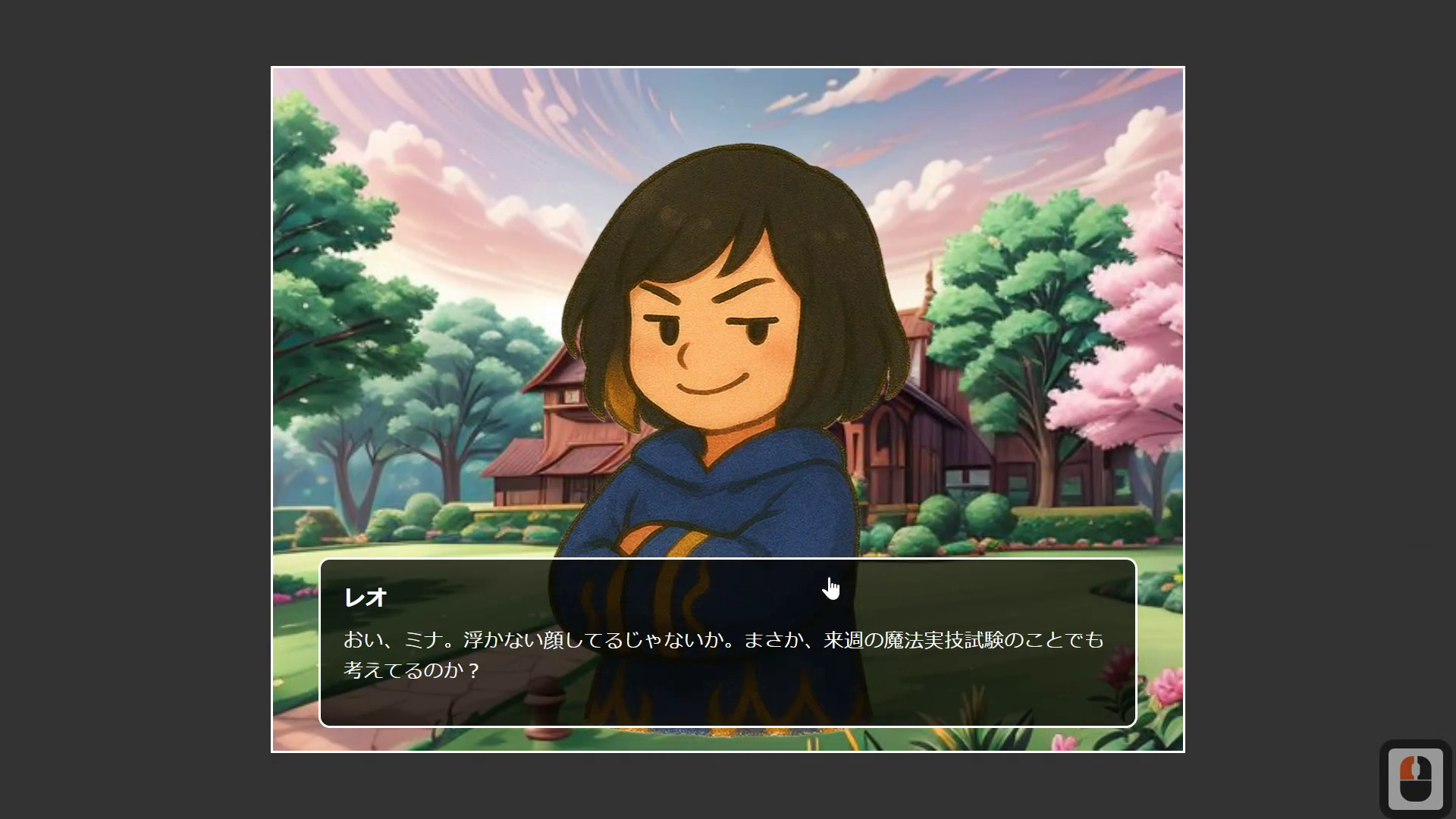
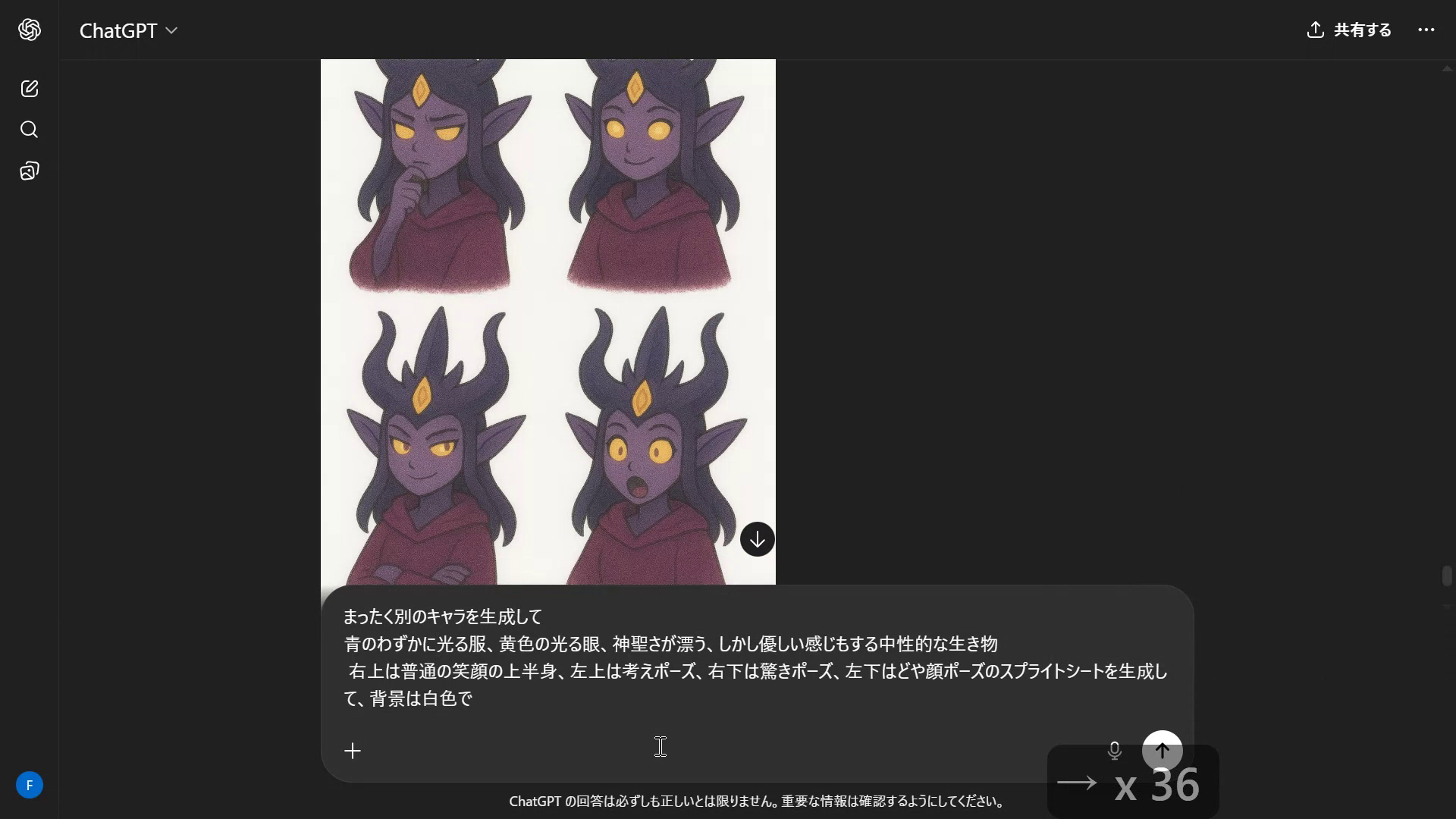
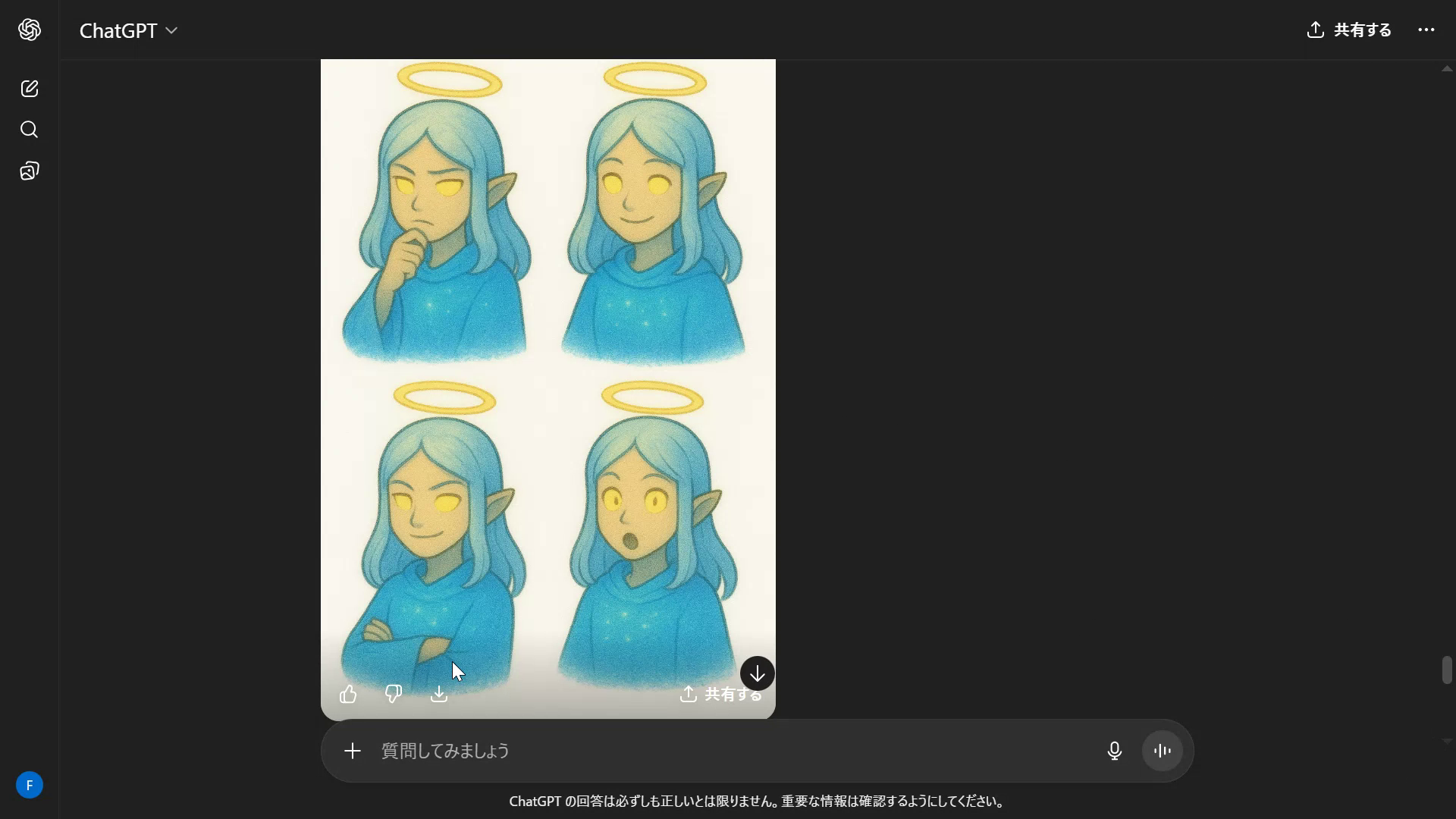
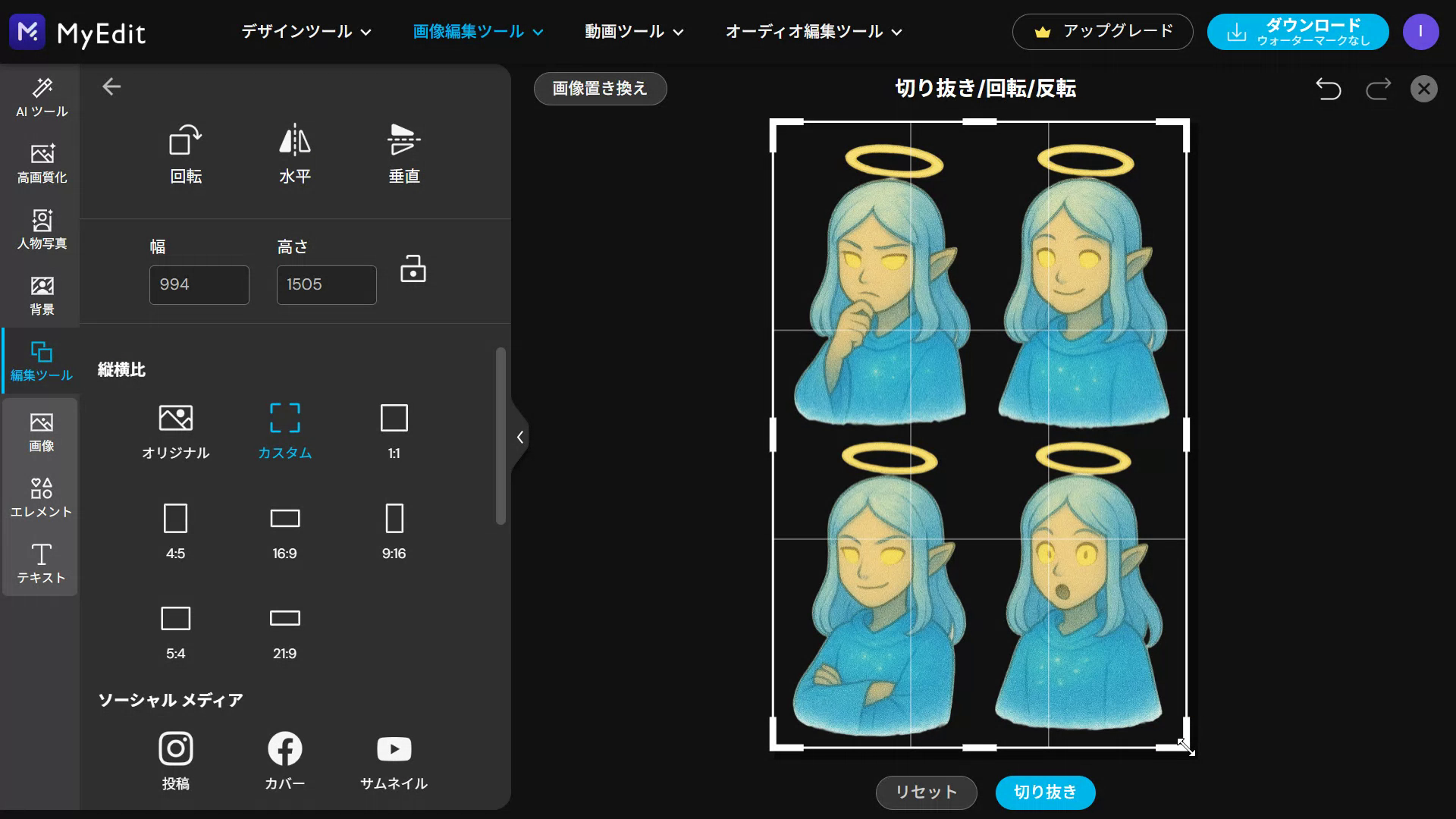
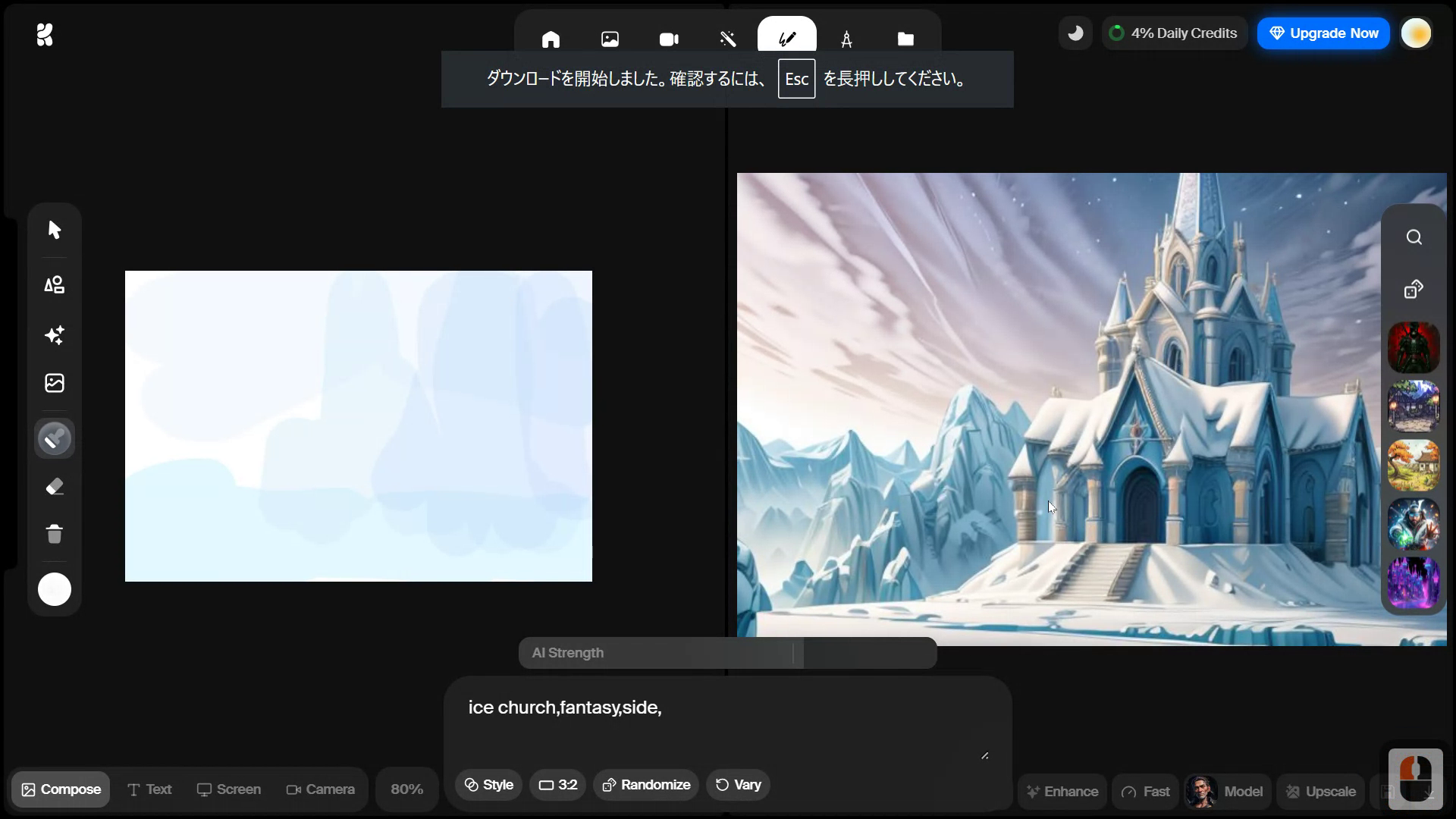
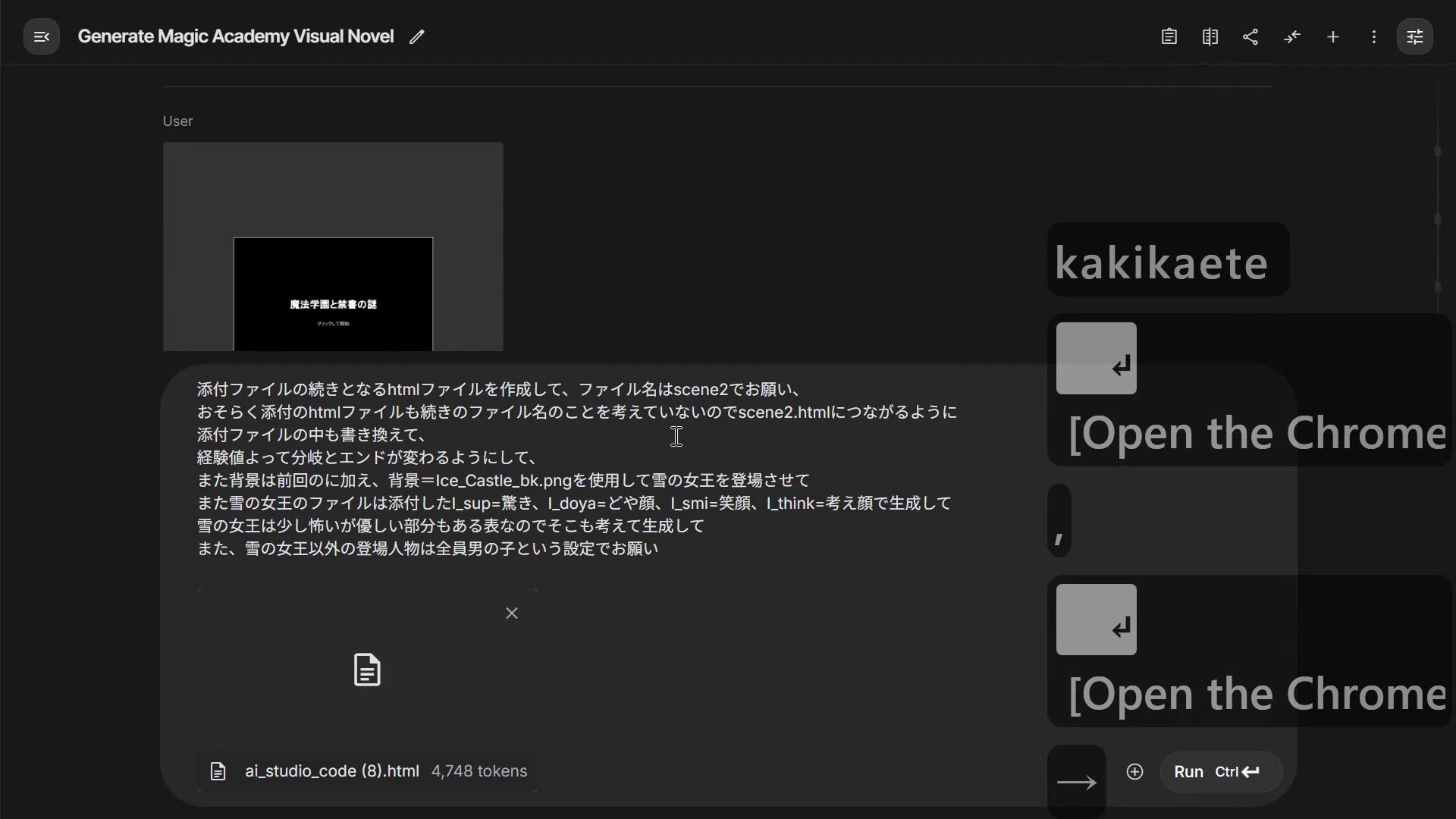
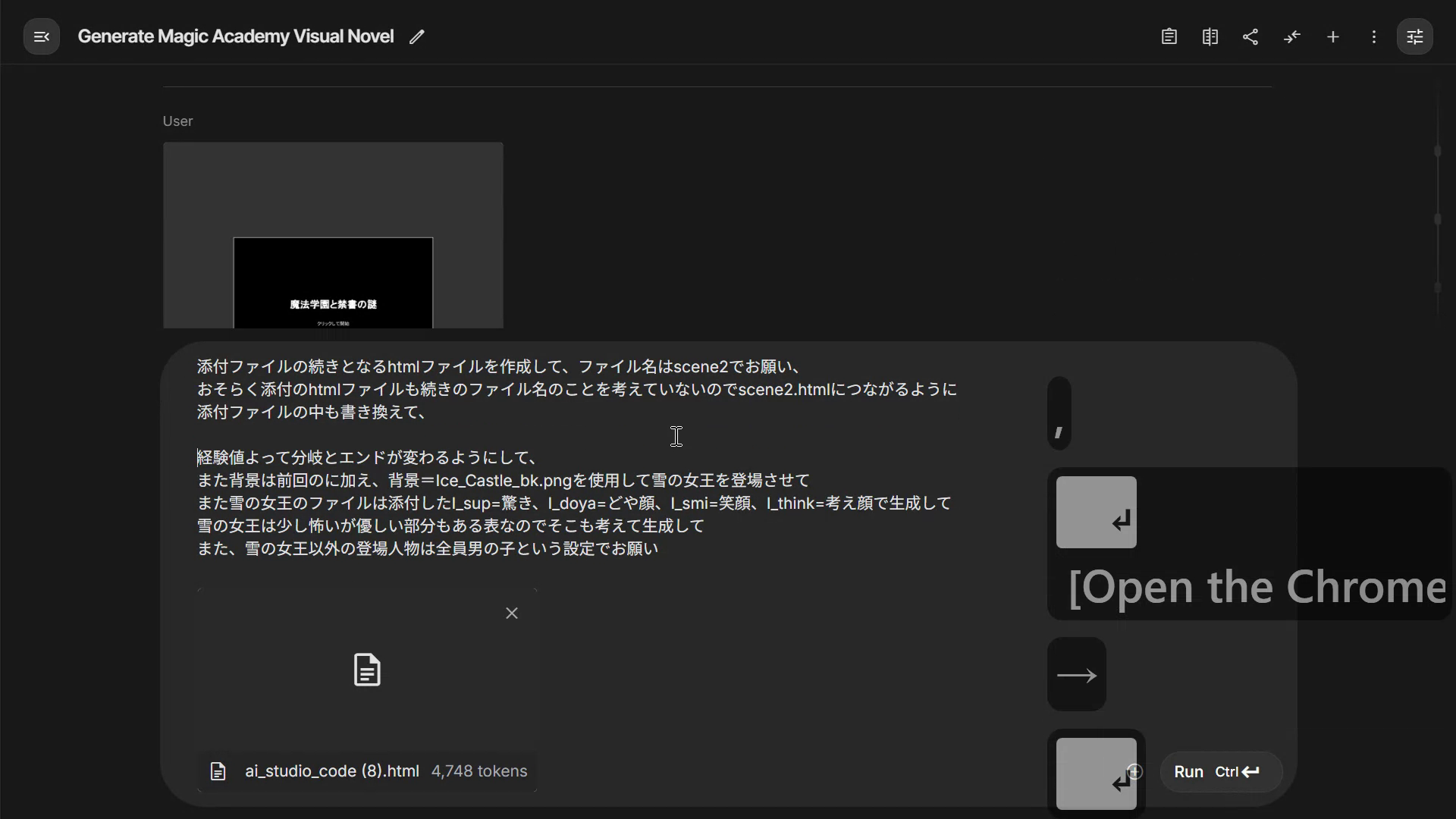
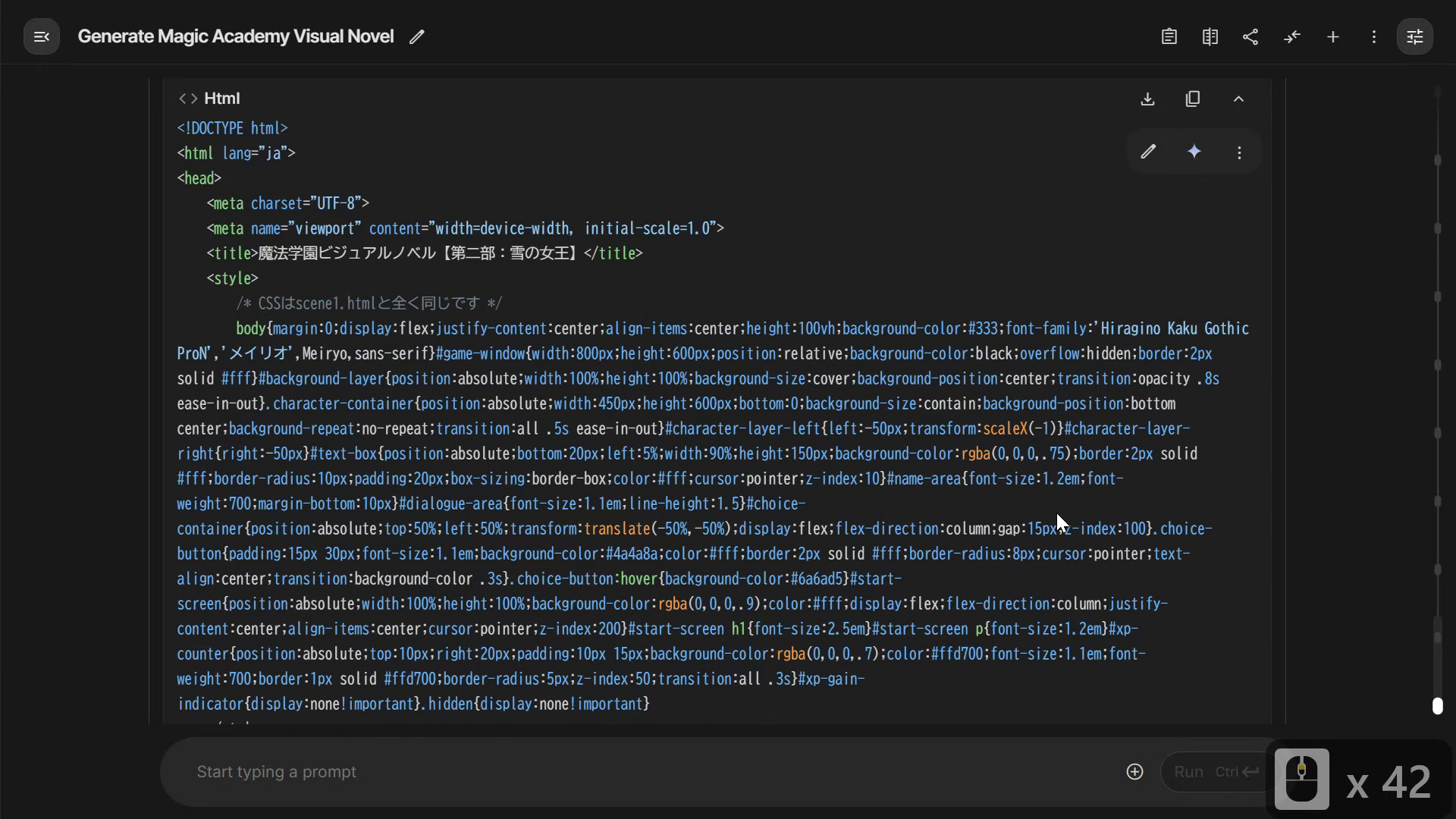
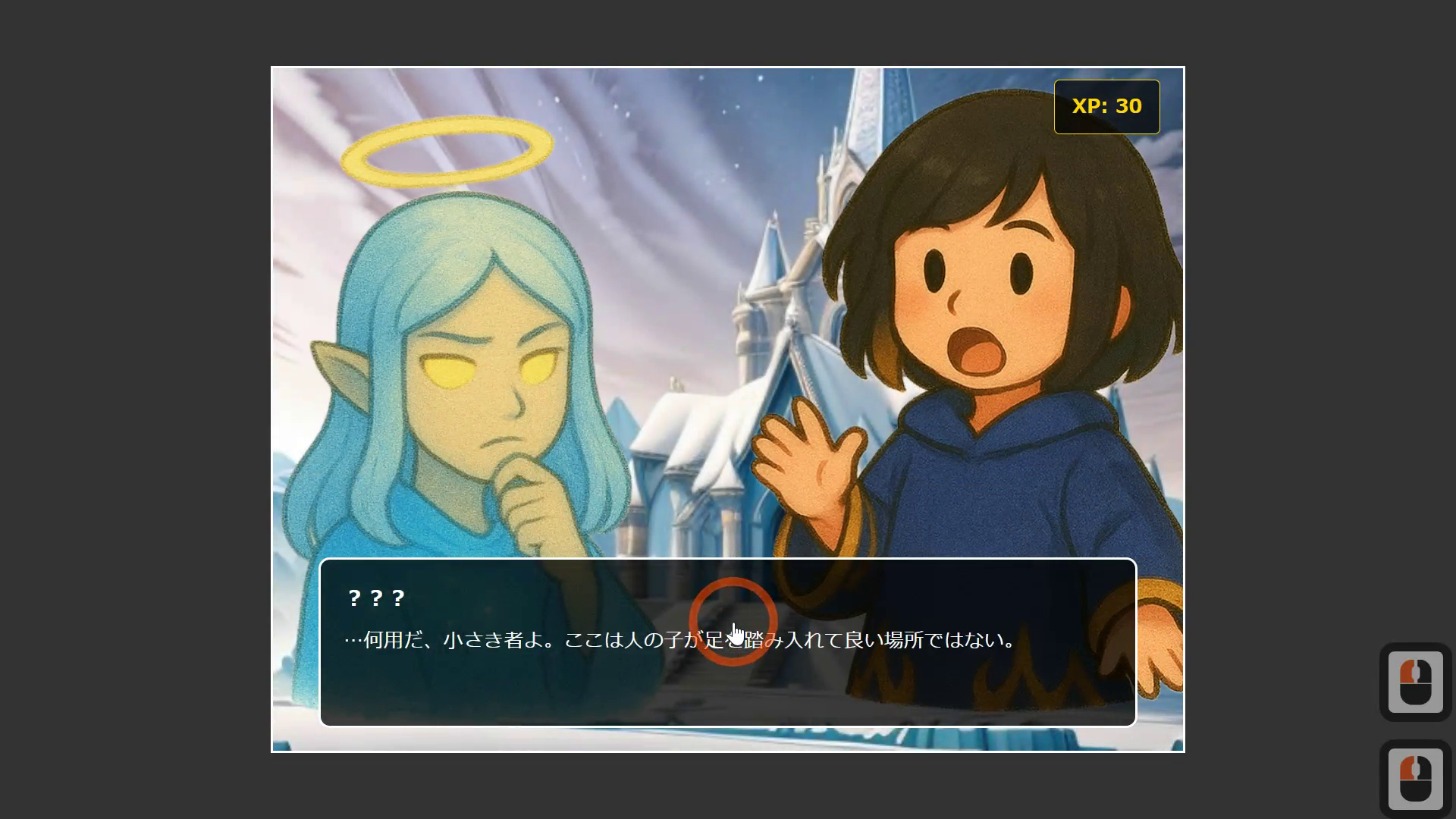
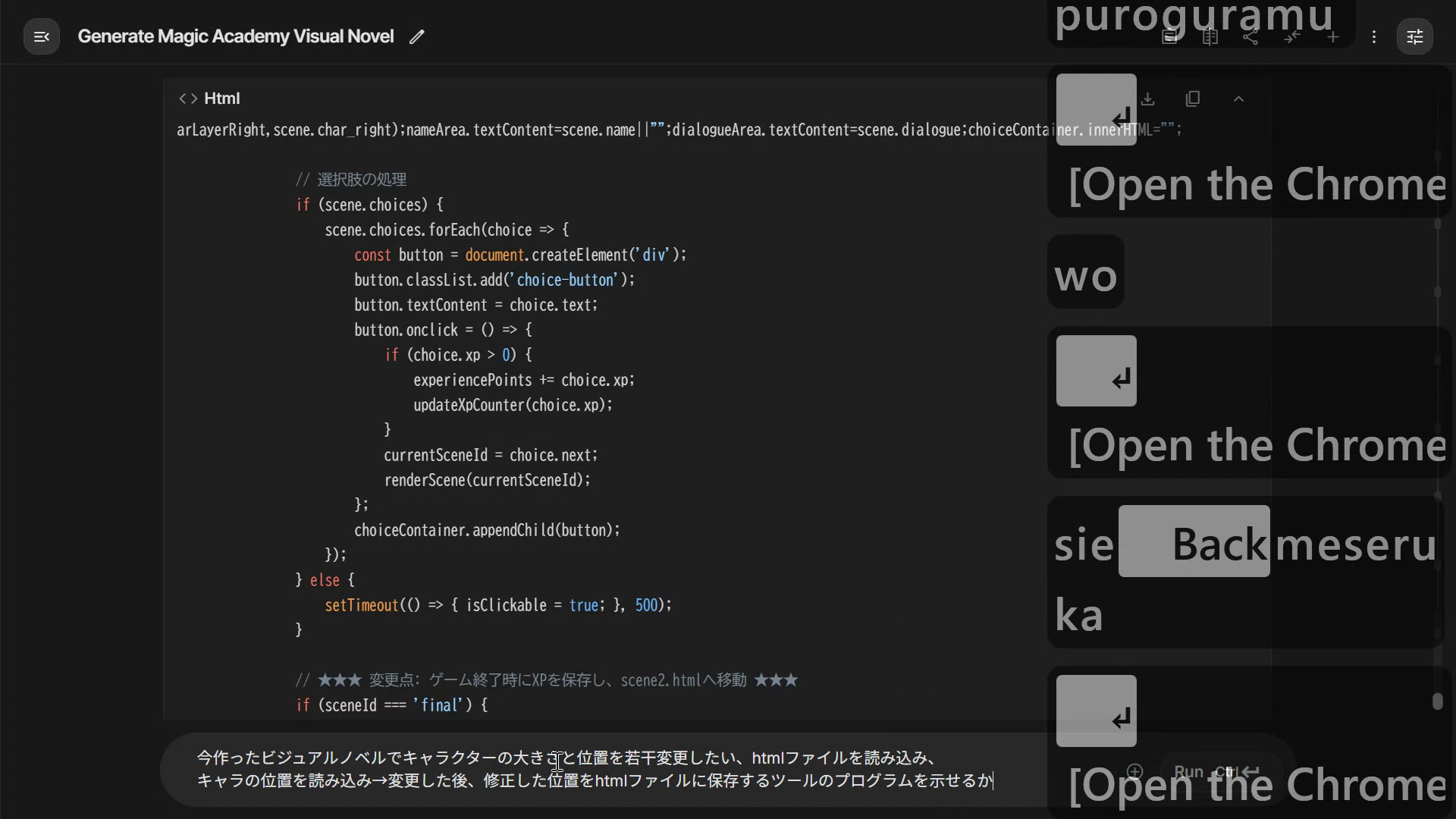
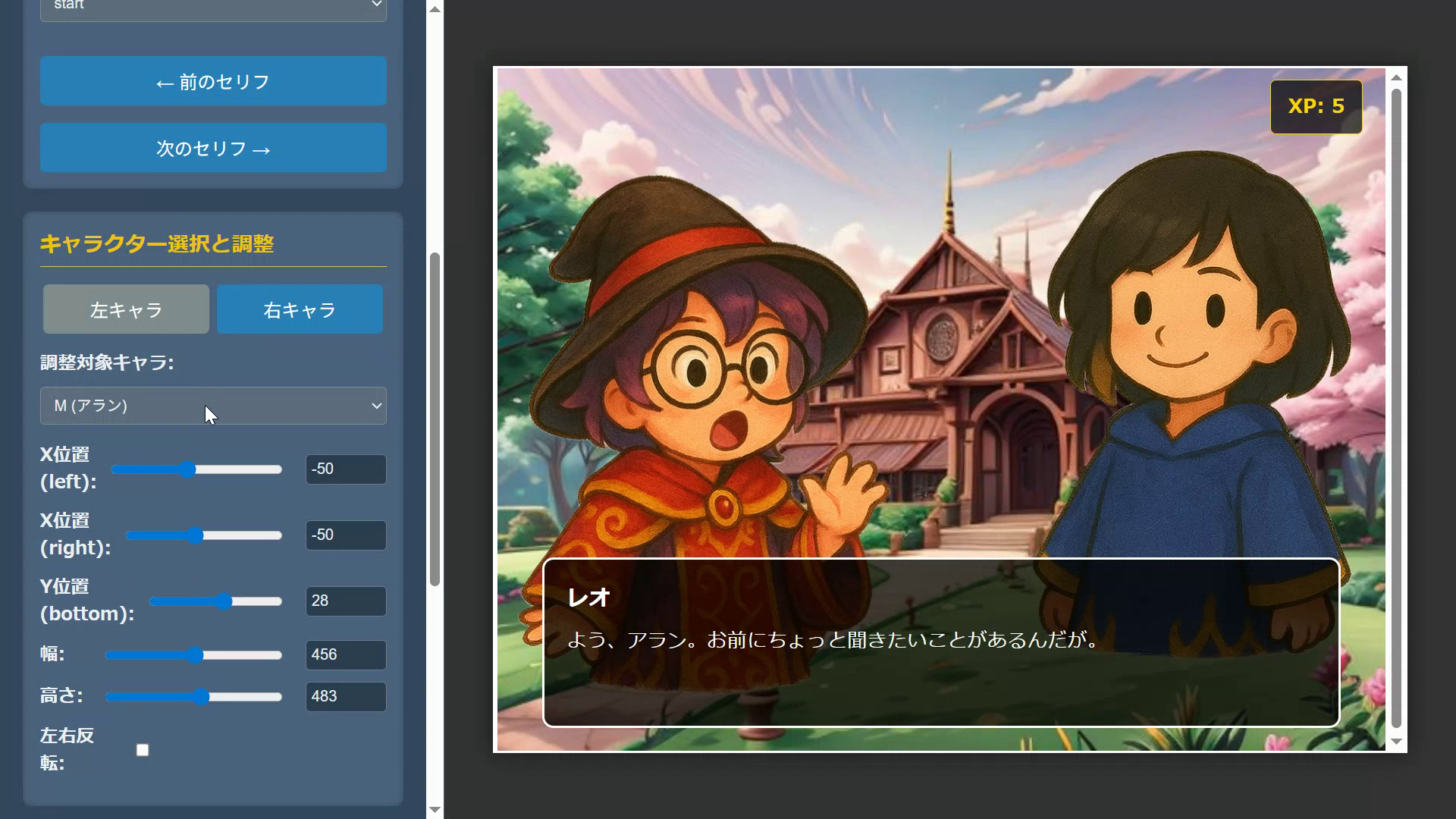
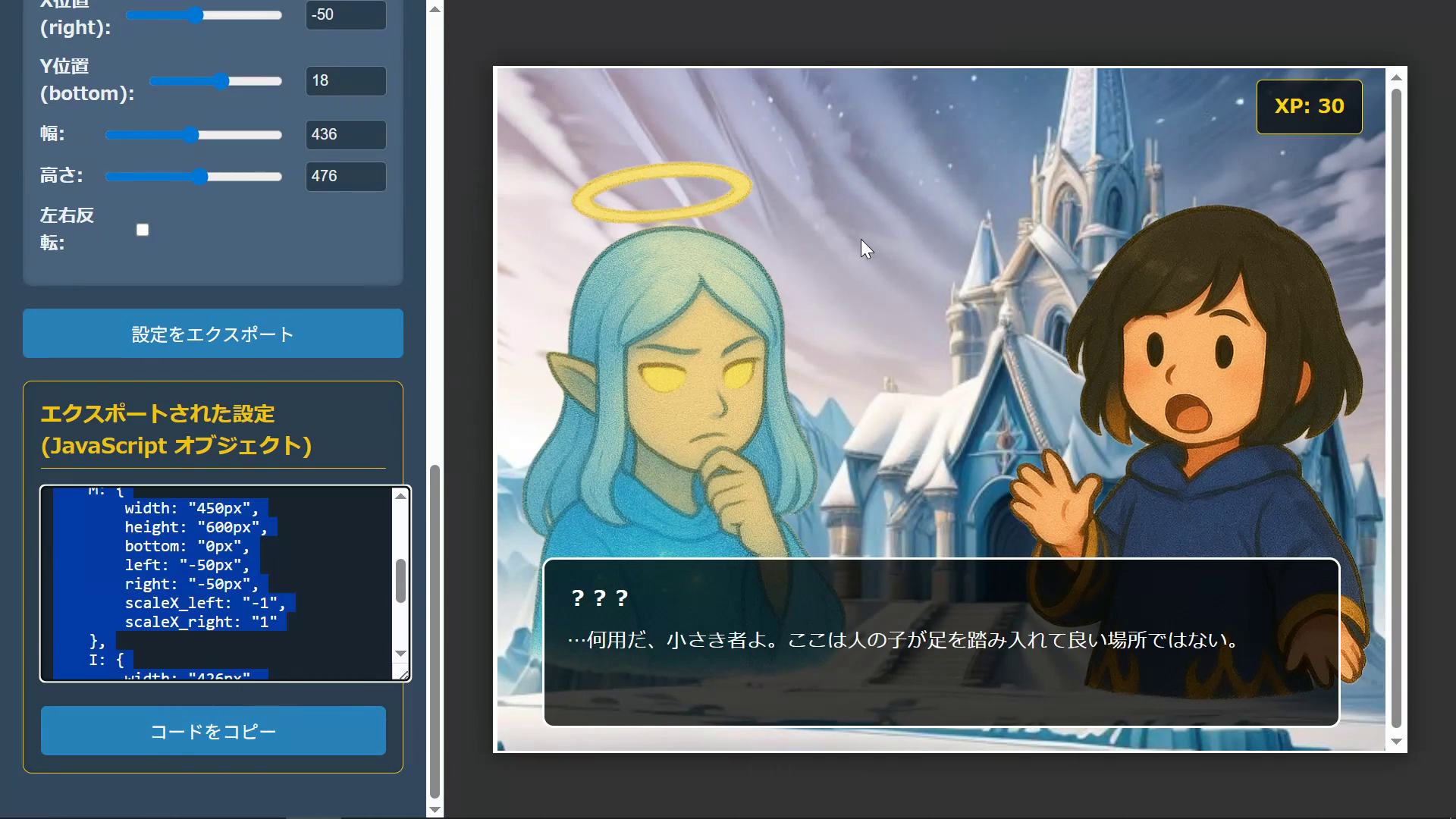
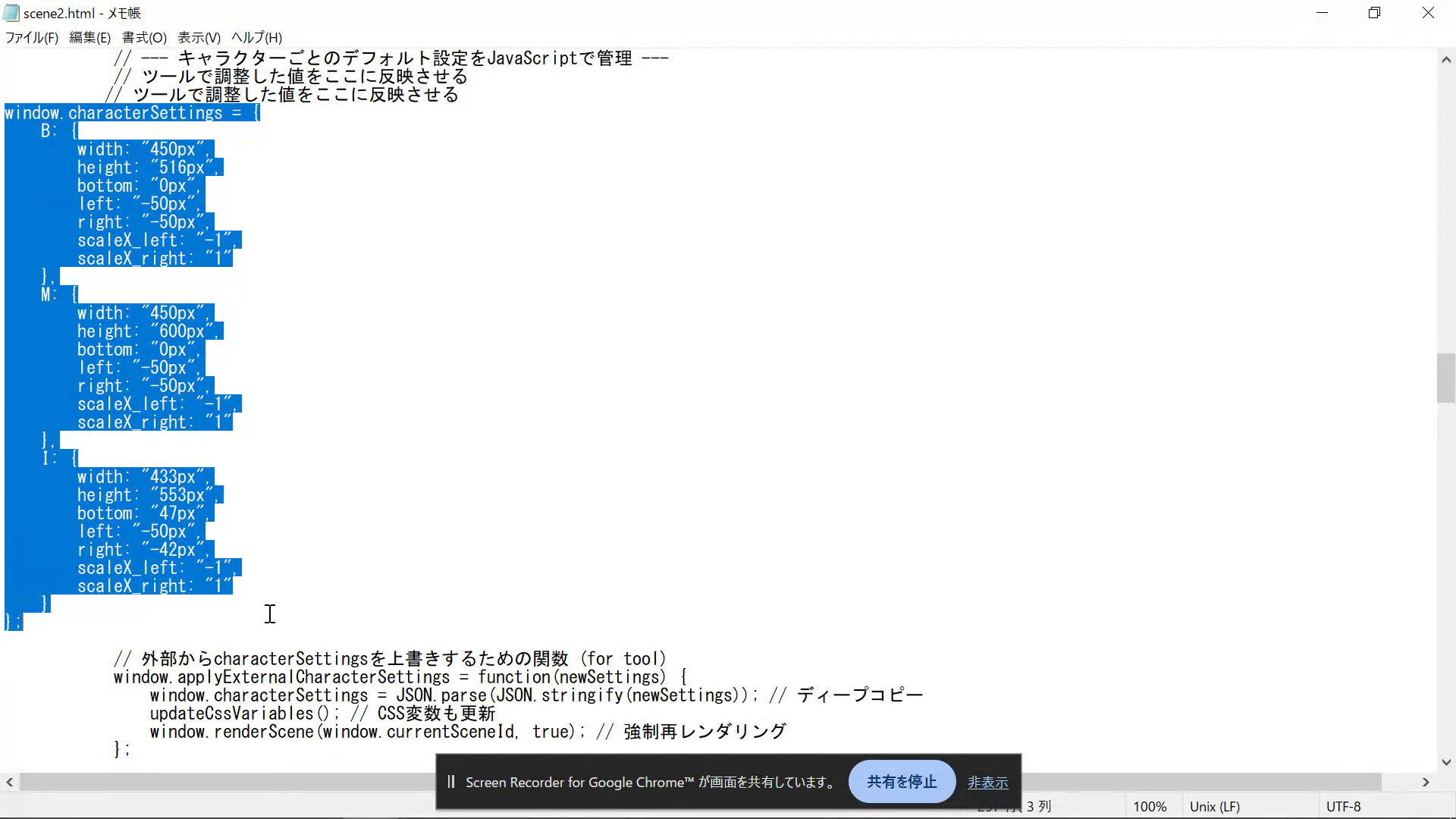
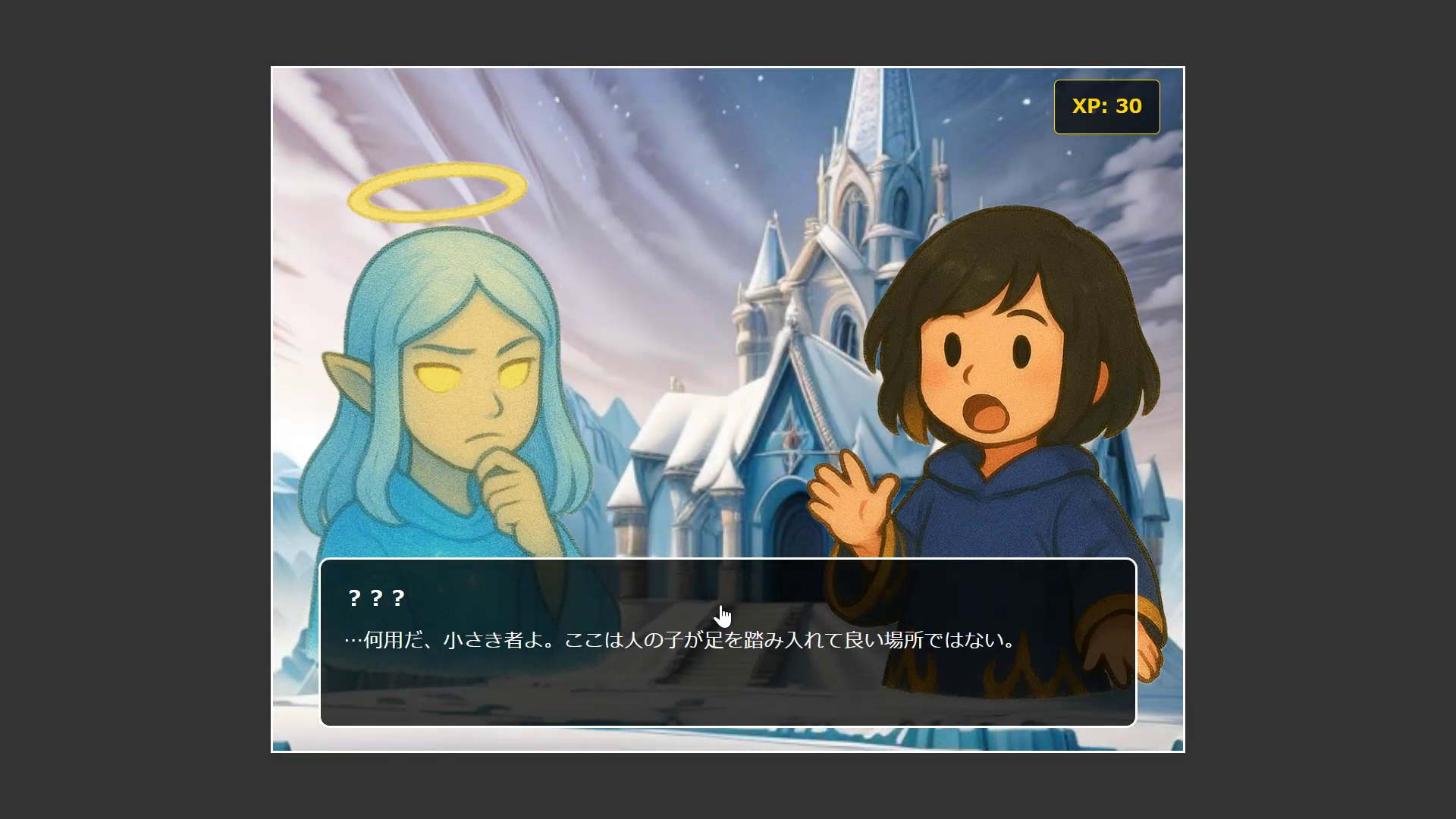
今回も前回と同じくカンタンにゲームをつくれる「HTML」で生成します
魔法学園のストーリー、ストーリーが分岐することをAIにつたえます
実行ボタンをクリックするとAIがプログラミングをはじめます
プログラミングは3分くらいでおわります
完成したらファイルをダウンロードできます
ダウンロードしたHTMLファイルを実行するとゲームが起動します
ゲーム画面があらわれました
これをもとに絵を追加していきます
絵をつくるためにChatGPTのサイトに移動しました
一度に同じキャラの絵をつくります
魔法学園のストーリーっぽいキャラ設定を書き、
そして4つのを一度に出力させるために
右下、右上、左下、左上のようにキャラの配置と動きを
詳しくテキストで入力します
また、背景を白色にしないと後でくり抜けないので
必ずテキスト入力します
実行ボタンをクリックするとキャラ作成をおこないます
しっかり同じキャラで4つの動作ができました
しかし魔法学園のキャラっぽくないので
もう一度チャレンジします
何枚かつくったキャラをもとに詳しく服装、髪の色、動作を指定してつくります
魔法学園の少年っぽい画像が完成しました
つづいて物語のためにもう1キャラ作成します
先ほど作成したキャラを加えて、
服装、動作をくわしくテキスト入力して生成します
おなじような雰囲気で新しいキャラが完成しました
続いてゲームに読み込むためにキャラを分割します
背景を削除できるサイトに移動します
背景削除ボタンから絵を読み込むだけで
背景をカットすることができました
つづいて編集ツールからキャラを分割します
大きさを調整して「切り抜き」ボタンをクリックして
ダウンロードボタンから完成した画像をダウンロードします
同じようにもう1キャラも読み込み背景ボタンから背景を削除して
大きさを調整、切り抜き、ダウンロードを4人分おこないます
ダウンロードした絵をさらに調整します
画像編集ができるサイトに移動します
更に調整が必要な絵のみ読み込み調整します
絵を読み込んだら、左の投げなわツールを使って部分削除します
ドラッグで消したい場所を囲みます
「Ctrl+X」ボタンでカットします
編集が終わったら、普通のファイルと同じように
「Ctrl+S」ボタンで保存できます
すべて修正がおわったら、次は背景をつくるサイトに移動して
魔法学園の背景をつくります
このサイトはリアルタイムで絵を生成できるサイトです
左下のアイコンから背景を白くしたら
パレットから色をぬっていきます
下のボックスには全体的なイメージをテキスト入力します
しかし、かなりそれっぽいのができません
英語でイメージを伝えます
「side」という言葉を入れて斜め視点になるようにしました
ビジュアルノベルっぽい背景ができました右下からダウンロードして
ここまでつくった絵をつかってビジュアルノベルのプログラムをつくります
Google AI Studioのサイトに移動して、ファイルアップロードのボタンから
キャラ画像、背景画像をアップロードします
テキストで各キャラのファイル名と動きの種類を詳しく説明します
ストーリーについてテキスト入力をした後に生成ボタンをクリックします
生成が終わったのでダウンロードして実行してみます
しっかり、背景とキャラクターがあらわれて、ビジュアルノベルとして
動くゲームが完成しました
ここからは2キャラ登場させたり、ビジュアルノベルならではのストーリー分岐を入れて、1ファイルの小さなゲームではなく、HTML2ファイル以上のゲームをつくる方法を紹介します
ではキャラをもう1キャラくわえるので
ChatGPTのサイトで4パータンの絵をつくるように入力して生成します
キャラの髪の毛の色、雰囲気など特徴を詳しく入力して
右下右上それぞれ笑顔、驚きなど表情も4つ分入力し背景を白色で指定します
しっかり同じキャラで4つ分別々の表情で生成できました
ゲームで使うために、先ほどと同じように背景を透明にするサイトで
背景を透明にします
続いてゲームで使うために保存したファイルを4分割します
次はストーリーの続きに必要な雪の城の背景を生成します
リアルタイム生成サイトに移動して
氷の教会、ファンタジー、「Side」のテキストで
色を塗ります
ビジュアルノベルっぽい背景が完成しました
次はつくった画像をつかいゲームの続きをつくります
Google AI studioのサイトに移動して
先ほど作成したゲームファイルをアップロードして続きをつくるように
AIにつたえます
また、新しい画像ファイルの設定を詳しく伝え、ストーリー設定をくわえ生成します
生成がおわりました
ダウンロードしたファイルを実行します
しっかり動作しました続きとなる次のファイルに物語が進み、
新しいキャラクターが登場しました
しかし、キャラクターが大きすぎたり、少し位置も調整する必要があります
次は普通のノベルゲームツールでもかなり面倒なキャラの位置調整について
AIをつかってツールをつくり、カンタンに位置調整する方法を
紹介します
Google AI StudioでHTMLでファイルを読み込み位置調整するツールを
つくってほしいことをAIにつたえます
こちらのツールはファイルを読み込み修正すると座標を表示する動きです
何度かつくりなおし、この形が安定して動作しました
こちらのファイルはゲームファイルと一緒にブログにアップしています
ノベルゲームでもっとも時間がかかるのがこのキャラ配置と分岐の管理だと思うので、ゲームのプログラムと共に、ぜひ、参考にしてください
変更した設定をコピーしたら、ゲームプログラムを直接書き換えます
AIに変更を頼んでもうまくいきますが、
直接自分で書き換えた方が正確に書き換えることができます
では設定を変更したファイルをゲーム実行して確認します
しっかり大きさや動きが変わりました
バイブコーディングはまだ画像生成に比べるとレベルが高めですが
今後必ず使いやすくなり広まる


コメント